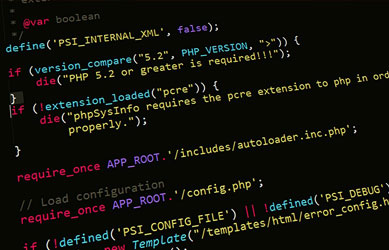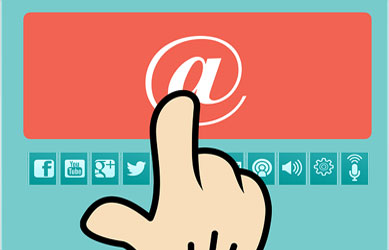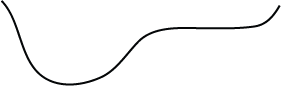




Курс лекції
Автор викладач: Цяпута Н.О.
Лекція №1
Тема. Вступ. Сучасний підхід до понять „інформація”, „інформаційний ресурс” та інформаційні системи.
Вступ. Зміст дисципліни.
Економічна інформація як об’єкт автоматизованої обробки.
Основи створення комп’ютерних технологій.
Вступ. Зміст дисципліни.
З даного предмету ми будемо розглядати питання розвитку та застосування інформаційних систем в економіці та менеджменті, проаналізуємо еволюцію цих систем. Розглянемо технологічні засади й технологічні засоби створення інформаційних систем, розглянемо структуру таких систем і їх головні компоненти: інформаційне, технічне, програмне, організаційне, методичне забезпечення. Розглянемо основні види інформаційних систем: управлінські, корпоративні, експертні, СППР, банківські, фінансові, виконавчі та інші.
Розглянемо питання методології бухгалтерського обліку в умовах автоматизованої обробки інформації, автоматизації обліку з усіх комплексних завдань. Розглянемо методику аналізу фінансового стану, показників ліквідності, фінансової стійкості, оцінки ефективності виробництва, показників оцінки кредитоспроможності підприємства з використанням сучасних засобів обчислювальної техніки. Наш курс спрямований у майбутнє і націлений на пошук факторів покращення фінансово-господарської діяльності підприємства.
Велику увагу ми приділимо комп’ютеризації бухгалтерського обліку за допомогою програм: 1с:Бухгалтерія, керування базами даних Access, фінансові обрахунки в Excel.
Запроваджувана в Україні глибока економічна реформа поставила перед суспільством чимало важливих завдань, одним з них є пошук нових форм і методів управління виробництвом та реалізацією товарів. За цих умов особливого значення набуває комплексний, системний підхід до розв’язання тієї чи іншої господарської проблеми. При розробці комплексної системи управління виробничо-господарською діяльністю доцільно використовувати досвід організації управління. У цьому плані особливий інтерес становлять нові інформаційні технології, що ґрунтуються на використанні обчислювальної техніки, роздільної(децентралізованої) обробки інформації та економіко-математичних методів.
Для створення розподільної обробки інформації широко використовують ЕОМ. Концепція роздільної обробки економічної інформації, що реалізована на базі сучасних персональних ЕОМ та локальних мереж ЕОМ, передбачає розвиток автоматизованих робочих місць (АРМ). планово-управлінського персоналу. Створені на базі персональних ЕОМ АРМ мають розвинену систему периферійного устаткування і налагоджений інтерфейс з локальними обчислювальними мережами та центральною ЕОМ. За допомогою АРМ фахівець має змогу автоматично обробляти тексти, надсилати та приймати повідомлення, які зберігаються в пам’яті ЕОМ, брати участь у теленарадах, створювати особисті архіви документів на машинних носіях та інше.
Бази даних призначені для зберігання текстової, числової та фактографічної інформації і ґрунтуються на типових базах даних ПЕОМ. Набори пакетів для математичних розрахунків і моделювання, експертні системи й бази знань використовуються в інформаційних системах, щоб підтримати розв’язання формалізованих і неформалізованих задач. Оскільки згадані набори є одним із нових видів програмних засобів нового призначення, вони найбільшою мірою забезпечують підвищення ефективності рішень та якості управління в цілому.
2. Економічна інформація як об’єкт автоматизованої обробки.
Поряд з традиційними автоматизованими системами управління в Україні почались широко впроваджуватися корпоративні інформаційні системи – інтегровані системи управління бізнес-процесами на підприємствах, які ґрунтуються на клієнт-серверній архітектурі і мають потужні можливості адаптації як до типу виробництва, так і до специфіки організаційного управління в межах окремого регіону чи країни.
Бурхливого розвитку в останні роки набули системи підтримки рішень (СППР) як особливий тип інформаційних систем нового покоління, призначення яких полягає в підтримці рішень керівників різного рівня при вирішенні неструктурованих та слабкострукторованих проблем. Одним із різновидів СППР є виконавчі інформаційні системи (виконавчі системи керівництва) – комп’ютеризовані системи, які призначені для забезпечення поточною та відповідною інформацією за допомогою мережних робочих станцій. Прикладом можуть бути топ-менеджери ( торги на біржах, телемости). Тобто велику роль відіграє інформація, розвиток інформаційного середовища. Згідно з визначенням, поданим в 1993 році Комісією Європейського союзу, „інформаційне суспільство - це суспільство, в якому діяльність людей здійснюється на основі використання послуг, що надаються за допомогою інформаційних технологій та технологій зв’язку”.
Сьогодні інформаційний ресурс - організована сукупність документованої інформації, відомостей, даних і знань, яка призначена для задоволення інформаційних потреб споживача – розглядається як одне з основних багатств кожної держави, стратегічний ресурс, цінність постійно зростає.
Політика владних органів нашої держави у сфері інформаційної індустрії втілилася в низку важливих документів, серед яких насамперед слід назвати Закон України від 04.02.98 за № 74/98-ВР „Про Національну програму інформації” та Указ Президента від 14.07.2000 за № 887/2000 „про вдосконалення органів державної влади”.
У Законі України „Про національну програму інформатизації наголошується, що головною метою цієї програми є створення необхідних умов для забезпечення громадян і суспільства своєчасною, достовірною та повною інформацією шляхом використання інформаційних технологій, забезпечення інформаційної безпеки держави.”
Сучасні інформаційні й комунікабельні технології стрімко стають одним із найбільш прибуткових та швидко зростаючих секторів економіки. Компанії, які працюють у цьому сегменті ринку, створюють нові продукти та забезпечують подання нових видів послуг, створюють нові робочі місця та сприяють формуванню конкурентного середовища.
Україна утвердила себе повноправним суб’єктом міжнародного співробітництва в галузі зв’язку та сфері розвитку інформаційних технологій. Сьогодні наша держава представлена в таких впливових міжнародних організаціях, як Міжнародний союз електрозв’язку, Європейський інститут телекомунікаційних стандартів, Регіональна співдружність і галузі зв’язку. Підписано Меморандум взаєморозуміння між Генеральним директором з інформаційного суспільства Європейської комісії і Державним комітетом зв’язку та інформації України щодо розвитку інформаційного суспільства. Це дозволяє нашій країні брати активну участь у підготовці та реалізації міжнародних проектів, створює умови для входження до глобальних інформаційних систем, сприяє доступу фізичних і юридичних осіб до світових інформаційних ресурсів, а також є передумовою для культурного обміну між народами з використанням новітніх інформаційних технологій.
Реалізація докорінних перетворень у політичному, соціальному і духовному житті суспільства нерозривно пов’язана із системою управління. Одним із напрямків докорінних перетворень є широке впровадження інформаційних систем. У загальному розумінні організаційні системи, в яких переробка інформації відбувається за допомогою засобів обчислювальної техніки, називають інформаційними (автоматизованими) системами управління. Для розв’язання будь-якої задачі за допомогою засобів обчислювальної техніки необхідно створити інформаційне забезпечення (тобто забезпечити розрахунки потрібними даними) і математичне забезпечення (створити математичну модель розв’язання задачі, за якою складається програма). Ключовим елементом процесу автоматизованого розв’язання задач є інформація.
У загальному розумінні інформація (від лат. informatio - роз’яснення) – це незвичайний ресурс, споживання якого не зменшує його кількості та якості.
Інформація являє собою сукупність відомостей про факти, об’єкти, події та ідеї, які в даному контексті мають цілком певне значення, її можна створювати, передавати, обробляти, знищувати.
Обов’язкова вимога до інформації – наявність її носія, джерела і приймача, а також каналів зв’язку між ними.
Інформація невіддільна від процесу інформування користувачів, тому відомості стають інформативними, тобто перетворюються на інформацію, лише в разі їх новизни й достовірності, коли вони зменшують невизначеність з того чи іншого питання.
Інформація є одним із видів ресурсів, які використовуються людиною в трудовій діяльності і побуті. Як ресурс вона має всі властивості товару: її можна продавати, купувати тощо.
Інформаційний ресурс - це особливий вид ресурсу, що ґрунтується на ідеях і знаннях, нагромаджених у результаті науково-технічної діяльності людей і поданий у формі придатній для збору, реалізації та відтворення.
Інформаційний ресурс має низку характерних особливостей. Зокрема, на відміну від інших (матеріальних) ресурсів він практично не вичерпний; з розвитком суспільства і зростання обсягу використовуваних знань цей ресурс не зменшується, а навпаки - зростає. Застосування нового інформаційного ресурсу замість застарілого потенційного може привести до дії радикального характеру, в багато разів підвищити продуктивність праці, поліпшити використання інших ресурсів і т.д. З поняттям „інформаційний ресурс” тісно пов’язане поняття „інформаційна технологія” тобто технологія обробки та технологія обліку інформації.
3. Основи створення комп’ютерних технологій.
На сучасному етапі одним із основних напрямків удосконалення системи управління є впровадження інформаційних технологій.
Інформаційна технологія – це комплекс методів і процедур, за допомогою яких реалізуються функції збору, передавання, обробки, зберігання та доведення до користувача інформації в організаційно-управлінських системах з використанням обраного комплексу технічних засобів. Спочатку була „ручна” інформаційна технологія (19ст) – вся обробка інформації виконувалась вручну (пера, рахівниці, бухгалтерські книги). Зв’язок здійснювався пересиланням пакетів, листів. Потім з винаходом друкарської машинки, телефону, диктофону, модернізація системи поштового зв’язку виникла „механізована” інформаційна технологія. В 40-50-х роках ХХ століття прийшла „електрична” технологія, заснована на використанні електричних друкарських машинок, копіювальних машин, портативних диктофонів.
З появою ЕОМ та периферійної техніки настала нова ера комп’ютерної інформаційної технології, яка названа новою (сучасною, безпаперовою) інформаційною технологією.
Основу нової інформаційної технології становить розподілена комп’ютерна техніка, велике програмне забезпечення, розвинені комунікації, потужні бази даних тощо. Комп’ютери завдяки збільшенню обсягів індивідуального виконання робіт допомагають людині підвищувати продуктивність праці, а також ефективність прийняття рішень.
Лекція №2
Тема. Загальна характеристика комп’ютерних систем бухгалтерського обліку.
1.Основи створення комп’ютерних технологій.
2. Технологічні процеси автоматизованої обробки економічної інформації.
3. Операції обробки інформації на ЕОМ.
4. Банківські інформаційні системи.
1. Основи створення комп’ютерних технологій.
Під інформаційною (комп’ютерною) технологією розуміють сукупність засобів і методів збору, реєстрації, обробки і доведення до користувача інформації в системах організаційного управління.
Усі інформаційні технології мають ґрунтуватись на однакових принципах. Найважливішими серед них є такі:
Зручність виконання операцій для користувача.
Мінімальні витрати ручної праці, пов’язані з обробкою інформації.
Можливість перевірки повноти та коректності розрахунків на ЕОМ.
Мінімальні витрати часу при потребі поновити інформацію в разі її втрати .
Забезпечення захисту інформації від несанкціонованого доступу.
Сучасні інформаційні технології організаційно реалізовані у двох варіантах:
Централізована обробка інформації.
Розподілена обробка інформації.
В умовах розподіленої обробки інформації – інформацію обробляють працівники функціональних підрозділів підприємства. Їх професійна підготовка не вимагає глибоких знань комп’ютерних технологій.
Розподілена обробка інформації ґрунтується на застосуванні персональних ЕОМ, які можуть бути локальними або пов’язаними у локальну або глобальну мережу. Застосування мереж ЕОМ дозволяє використовувати окремі ПЕОМ для зберігання даних – це, так звані, файл-сервери. Вони призначені для зберігання загальних даних на окремих ЕОМ мережах. Прикладом можуть бути регіональні обчислювальні центри.
2. Технологічні процеси автоматизованої обробки економічної інформації
Технологічний процес обробки інформації – це сукупність взаємозв’язаних операцій, які виконуються над інформацією у певній послідовності. Ці операції можуть поєднуватись по різному. Це визначає тип технологічного процесу:
операційний;
предметний;
змішаний.
В операційному технологічному процесі за окремими працівниками закріплюється одна операція. Наприклад, за робітником закріплюється операція перенесення інформації на „вінчестер” ПК та операція контролю такого перенесення. Цей робітник вводитиме в ПК інформацію з усіх використовуваних документів.
У предметному технологічному процесі за окремими працівниками закріплюється кілька операцій з обробки інформації одного виду ( або з одного документу). Наприклад. За робітником закріплюються операції щодо вводу в ПК даних, їх обробки та видачі результату з обліку видачі матеріалів зі складу.
У разі змішаного типу побудови технологічного процесу частина операцій виконується за операційним типом, а частина – за предметним. Наприклад, на АРМ бухгалтера ввід інформації про рух матеріалів на складі виконує один працівник, про нарахування заробітної плати – другий, а обробку інформації і видачу результатів по всіх ділянках бухгалтерського обліку – третій. Кожний з цих типів організації технологічного процесу має свої недоліки і свої переваги. Операційний тип дає змогу підвищити продуктивність праці, а предметний – достовірність даних. Змішаний технологічний процес має недоліки і переваги обох типів, які з них домінуватимуть залежить від обсягів інформації, яка переробляється, кваліфікації працівників.
Операції можуть виконуватись послідовно та паралельно. Основні операції:
збір, реєстрація та передача даних на обробку.
обробка даних.
Це пояснюється тим, що здебільшого інформація обробляється не в місцях виникнення. Наприклад, на складі інформація про рух матеріалів реєструється у первинних документах, а в бухгалтерії вона обробляється.
Збір інформації – це підрахування, зважування, вимірювання, тобто, реєструється інформація.
Збір може виконуватись вручну, або автоматично. Вручну - виписування первинних паперових документів, а автоматизований збір – наприклад, за допомогою електронної ваги, спеціальних приладів, до яких відімкнені різні датчики та обчислювальна техніка. Наприклад. Система автоматизованих телефонних станцій дає змогу фіксувати без втручання людини початок і кінець міжміської розмови.
3. Операції обробки інформації на ЕОМ.
Коли передана інформація то починається обчислення на ЕОМ. Такі розрахунки виконуються автоматично за допомогою раніше створених програм. Процес обробки інформації на ЕОМ закінчується відображенням результату на екрані чи папері. Найпоширеніший результат – друкування на папері. При наявності локальної чи глобальної мережі з’являється операція передачі.
Розглянемо обробку інформації, тобто розглянемо автоматизовану систему управління (АСУ) на прикладі кредитної спілки.
Спочатку в автоматизовану систему управління вводяться члени спілки ( позичальники, кредитори), тобто вводяться з паперових документів всі дані про цих людей: прізвище, ім’я, по батькові, дата народження, паспортні дані, ідентифікаційні коди, місце роботи, стаж роботи, розмір заробітної плати, домашню адресу, телефон та інше. А також вводиться сума позички і на неї нараховуються відсотки на певний термін. Тобто ведеться графік. Дана автоматизована система самостійно розрахує відсоток, яку суму потрібно сплачувати кредитору щомісячно. В разі несвоєчасної сплати система автоматично нараховує суму пені. Всі ці дані можна зберігати в архівних файлах, а також виводити на паперові носії за допомогою принтера.
4. Банківські інформаційні системи.
Банківська інформаційна система, яка більш відома під назвою автоматизована банківська система (АБС) – це система, яка функціонує на основі ЕОМ та інших технічних засобів, що забезпечують процеси збору, реєстрації, передачі, обробки, збереження та актуалізації даних для вирішення задач управління банківською діяльністю. Ця система має бути інтегрована, тобто побудована на загально-системних принципах і охоплює не фрагментальну сукупність банківських задач, а вирішує питання автоматизації комплексно з урахуванням комп’ютерних мереж. Велике значення має інформаційне, програмне, математичне, технічне, лінгвістичне та організаційно-правове забезпечення.
Інформаційне забезпечення – це сукупність уніфікованих форм первинних документів, файли даних, бази даних.
Технічне забезпечення – комплекс технічних засобів, який включає до свого складу обчислювальну техніку та засоби збору і передачі даних, для інформаційного обміну як всередині банку так і при взаємодії з іншими банками.
Математичне забезпечення – сукупність алгоритмів та економіко – математичних моделей, які характеризують процедури оброблення даних та формування бухгалтерської та статистичної звітності.
Організаційно-правове забезпечення – це сукупність нормативно-правових документів та інструктивних і методичних матеріалів, які регламентують права та обов’язки спеціалістів та визначають технологічний порядок функціонування АБС.
Лінгвістичне забезпечення – включає до свого складу мовні засоби, що використовують в системі: мови програмування, інформаційно-пошукові мови, мови запитів та спілкування користувачів з системою.
Структурна схема автоматизованої банківської системи складається:
- введення та обробки клієнтських платіжних документів, робота з картотеками, обробка особових та балансових рахунків, ведення аналітичного та синтетичного обліку, формування балансу за кожен банківський день.
- аналізу фінансового стану позичальника, визначення його кредитоспроможності та оцінка ризику при кредитуванні, строкові зобов’язання погашення кредиту.
- прогнозування курсів валют, облік біржових валютних операцій.
- депозити – забезпечує автоматизацію робіт по обслуговуванню фізичних та юридичних осіб, що відкрили депозитні (вкладні) рахунки в банку. Нарахування відсотків за депозитними рахунками. Є два способи : 1 – видається ощадна книжна; 2 – видається пластикова картка з магнітною смужкою, на якій вміщується номер рахунку, дата відкриття, термін на який відкрито рахунок, та суму коштів на рахунку. Власнику пластикової картки надається персональний ідентифікаційний код, який є засобом доступу до депозитного рахунку.
- цінні папери – банки можуть: випускати та продавати власні акції; купувати, продавати і зберігати цінні папери (акції, облігації, векселі), проводити операції з цінними паперами за дорученням клієнтів.
- управління касою – необхідне для обліку готівки та організації роботи обмінних пунктів. Ця підсистема являє собою міні-банк, що має свій баланс, рахунки, документацію, в якій відображаються готівкові кошти. В ній виконуються такі основні функції:
1. виведення довідника касових символів;
2. введення та обробка прибуткових касових документів;
3.введення та обробка видаткових касових документів;
4.формування та виведення касових журналів;
5. формування звітних форм з обліку роботи каси.
- внутрібанківський облік - включає задачі що пов’язані з обліком у самому банку: облік праці і нарахування заробітної плати працівникам банку, облік власних основних засобів банку, облік нематеріальних активів, облік амортизації основних засобів та нематеріальних активів, облік господарських і експлуатаційних витрат.
- звітність банку – формується бухгалтерська, фінансова та статистична звітність про діяльність комерційного банку. Джерелом інформації для даної підсистеми є база даних.
- управління розрахунків з використанням пластикових карток – метою є автоматизація безготівкових розрахунків з фізичними особами з використанням пластикових карток.
Лекція № 3
Тема. Комп’ютерні системи бухгалтерського обліку на базі Microsoft Office
1.Поняття пакету програм Microsoft Office.
2. Використання програми Microsoft Word в роботі бухгалтерії.
3. Використання програми Microsoft Excel в бухгалтерському обліку.
4. Робота з програмою Microsoft Access в бухгалтерському обліку.
1.Поняття пакету програм Microsoft Office.
Microsoft Office – це пакет програм розроблених комплексно для полегшення роботи користувача. В порівнянні із попередніми версіями цей пакет має багато вдосконалених функцій, зручніший та наочні ший інтерфейс, має деякі нові функції. Так, уже при інсталяції пакета існує можливість вибору місце розташування компонентів – на локальний комп’ютер, сервер або використовувати CD-ROM. Інтерфейс додатків орієнтований на роботу в системі Web. Меню команд може бути налагоджено користувачем, автоматично відображаються лише ті команди, які використовуються найчастіше. Розширений буфер обміну, що значно полегшує роботу користувача.
Пакет програм – це набір сучасних програм, які призначені для комплексного вирішення офісних задач. Використовуючи програми, що є складовою частиною пакету, можна створювати і редагувати складні текстові документи, виконувати різноманітні обчислення в електронних таблицях, здійснювати побудову графіків і діаграм, працювати з базами даних, створювати комп’ютерні презентації, організовувати робочий час ділової людини, працювати з електронною поштою, сканувати та редагувати растрові зображення і т.д.
2. Використaння програми Microsoft Word в роботі бухгалтерії.
Microsoft Word –центральний компонент офісного пакету і безперечно один із найпопулярніших текстових процесорів.
Будь – який користувач, що працює на ПК стикається з необхідністю створення і редагування текстових документів. Для вирішення таких задач є досить велика група програм, які називають текстовими редакторами. Microsoft Word належить до групи текстових процесорів. Має практично весь набір функціональних можливостей, які дозволяють створювати і редагувати будь-які за складністю текстові документи.
В своєму розвитку пройшов досить великий шлях – від перших версій для операційної системи DOS до Word 2000 для Windows, увесь час ускладнюючись і вдосконалюючись. Це підтверджується навіть тим, що у Word понад сто команд головного меню. В комп’ютерній пресі часто наводиться правило „80/20”, що означає 80 відсотків користувачів Word використовують 20 відсотками його можливостей. Звідси зрозуміло, що детально розглянути всі можливості і характеристики Word неможливо. Тому опишемо основні характеристики:
1.Інтегрованість даного текстового процесора в пакет Microsoft Office.
2. Підтримка технологій обміну даними.
3. Можливість роботи з масштабованими True Туре шрифтами (True Type Font – TTF).
4.Можливість багатокрокової відміни операцій командою Undo (а лашту) або повторення відміненої командою Redo (Повторить). При цьому кількість кроків відміни операцій залежить від складності самих цих операцій і в середньому становить 40-50 кроків.
5. Здатність одночасно працювати з багатьма документами. Причому, кожен документ відкривається в окремому вікні, і, на відміну від попередніх версій Word, відображається у згорнутому вигляді в лінійці задач. Word не встановлює обмежень на кількість одночасно відкритих вікон, їх кількість обмежується лише об’ємами оперативної та віртуальної пам’яті ПК а також розмірами самого документу.
6. Автоматичне записування документу на диск через певні проміжки часу – операція Save Autorecover info (Автосохранение). Це дозволяє у випадку, коли виникла а лаштуваннян ситуація (зависання програми, відключення від ПК живлення і т.д.) захистити від втрати зміни, що зроблені користувачем в документі і не записані ним на диск. Причому, інформація записується не в сам DOC-файл, а в спеціальні тимчасові файли. Тоді, при повторному завантаженні Word, автоматично відкривається документ з назвою Recovery (Востановлен) і змінами, що записані останньою операцією AutoSave. Якщо користувач хоче зберегти документ із змінами, то потрібно цей файл записати під іншим іменем (записати під попереднім іменем програма не дозволяє). В іншому випадку потрібно закрити вікно відновленого документу і, у відповідь на запрошення зберегти зроблені зміни, вибрати командну кнопку No (Нет). Тоді на диску залишиться файл документу без зроблених змін.
7. Наявність операції AutoText (а лаштува), яка дозволяє автоматично вводити в текст документу слова, речення або інші об’єкти (малюнки, таблиці і т.д.), які часто повторюються. Для цього досить ввести з клавіатури відповідну літеру („гарячу клавішу”), що попередньо встановлена для автоматичного введення в документ потрібного текстового блоку (об’єкта) і натиснути клавішу F3. Ця операція дозволяє значно пришвидшити процес створення документа, який містить багато однакових слів (словосполучень, речень) та інших об’єктів.
Можливість автоматичного коректування часто повторюваних помилок під час набору тексту документу. Для цього використовуються спеціальні функції AutoCorrect (Исправление).
Можливість автоматичної перевірки правопису та граматики командою Spelling (Правописание). Причому у Word 2000 безпосередньо вбудовані модулі і словники для перевірки правопису та граматики багатьох основних мов світу. Користувачі російської версії Word мають можливість перевірки правопису тексту, написаного російською мовою. Для перевірки правопису і граматики тексту, що написані
українською варто встановити програму Ruta фірми ПроЛінг.
Можливість захисту документу від несанкціонованого доступу (або редагування) за допомогою паролю.
Застосування стилів для швидкого форматування абзаців та символів. Нагадаємо, що стиль (Style)– це набір атрибутів форматування символів та абзаців які вибираються одночасно і об’єднані під однією назвою. У Word всі стилі об’єднані в єдину бібліотеку і називають галереєю стилів – Style Gallery (Библиотека а лаш). Стандартна бібліотека нараховує 90 стилів. Крім цього користувач може створювати власні стилі (користувацькі), а також змінювану знищувати існуючі.
Здатність завдяки команді AutoFormat (а лаштуван) автоматично форматувати всі абзаци документу по наперед заданому стилю. Це дозволяє значно пришвидшити процес форматування символів та абзаців. Крім цього, завдяки даній команді, можна легко і швидко встановити повністю однаковий формат всіх абзаців документу.
Можливість копіювання формату об’єкту на інший без копіювання самого об’єкту – операція Fofmat Painter (Формат по образцу).
Використання великої бібліотеки шаблонів документів. Шаблон (Template) – це своєрідний бланк документу, який включає в себе параметри сторінки (розміри, просторове розміщення, поля відступ), колонтитули, а також може містити певний текст (наприклад, заголовок документу) та інші об’єкти. Завдяки застосуванню шаблонів можна однією командою встановити всі параметри форматування документу.Всі шаблони документів у Word записі окремих файлах з розширенням *.dot, що знаходяться в підпапках папки Templates(Шаблони). Стандартна бібліотека у Word 2000 нараховує близько 30 шаблонів. Крім цього користувач може створювати власні шаблони (користувацькі), а також змінювати та знищувати існуючі. Використання шаблонів дозволяє значно пришвидшити процес створення однотипних документів.
Можливість розбиття документу на секції (Section). При цьому в кожній секції можна встановлювати незалежні від інших параметри сторінки та окремі колонтитули. Це дозволяє розбивати документ на розділи та частини.
Дуже потужний апарат пошуку і заміни тексту, який дозволяє відфільтровувати різні форми, формати, стилі символів потрібного нам тексту.
17. Можливість автоматичної нумерації сторінок, абзаців та рядків тексту документу, а також створення закладок до тексту документу.
18.Здатність створювати виноски, предметні покажчики, примітки та анотації до тексту документу. Причому Word підтримує створення як посторінкових (Foot Note), так і кінцевих (наскрізних) (End Note) виносок.
19. Можливість створення заголовків розділів документу, малюнків та списку ілюстрацій. Я
Використання спеціальних полів. Полем (Field) в Word називається набір спеціальних динамічних інструкцій (спеціальних символів), що дозволяють розміщувати інформації певного типу в відповідному місці документу. Динамічність полів полягає в тому, що в них інформація змінюється в залежності від обставин (наприклад, поле, в якому встановлена поточна дата або номер сторінки). Поля можна розглядати як спеціальні коди, які знаходяться в документі і повідомляють текстовому процесору, що в даному місці слід помістити відповідну інформацію.
Здатність до попереднього перегляду документів перед друком - команда Print Preview (Предварительный просмотр) Завдяки даній операції користувач має можливість побачити на екрані дисплею вигляд, який матиме документ після друку на принтері.
Можливість працювати із структурою документу, що значно полегшує роботу із великими документами, які мають багато рівнів вкладеності (розділів та підрозділів). Особливо зручно працювати із структурою при створенні змісту до документу. В режимі структури документу, як правило, основний текст не виводиться, а виводяться лише заголовки та підзаголовки частин, розділів, підрозділів і т.д. При цьому досить легко а лаштування ієрархію структури заголовків документу та поміняти їх рівні або порядок почерговісті.
Можливість об’єднання декількох більш простих документів в один складний, хоча при цьому всі вони залишаються в своїх окремих файлах. Причому, один з них буде головним документом, а інші, зв’язані з ним – а лаштування. При відкритті головного документу, користувач працює лише з ним, а а лаштування залишаються закритими. Так продовжується доти, поки він не звернеться до позиції в головному документі, з якою зв’язаний а лаштуванн, після чого він також відкривається. Ця структура значно економить ресурси ПК, що особливо відчутно для виготовлення великих і складних документів. Зручно також нею користуватись, коли над одним документом працюють декілька користувачів, кожен з яких створює окремий його розділ (окремий файл). Після чого можна об’єднати їх в складний документ без копіювання інформації в один файл.
24.Використання популярних у Windows 98/ME підпрограм майстрів (Wizard), які дозволяють легко, виконуючи покрокові дії, створювати досить складні документи (об’єкти в документах).
25.Можливість створення і форматування складних таблиць. Засоби створення та форматування таблиць у Word дозволяють досить швидко і зручно створювати таблиці як безпосередньо, так і використовуючи готові шаблони та можливості майстра створення таблиць. Крім цього Word має можливості форматування (в тому числі і налаштування) та редагування таблиць.
26. Здатність створювати та форматувати документ по колонках.
27.Можливість створення буквиці. Буквиця (Drop Cap) – це збільшена і окремо налаштованна перша літера абзацу (сторінки, документу).
28.Наявність зручної підпрограми Microsoft Equation для створення багаторівневих математичних (фізичних, хімічних і т.д.) формул.
29. Можливість створення художнього тексту та текстових налаштуваннь, завдяки вбудованій підпрограмі Microsoft WordArt. Дана підпрограма дозволяє створювати художній текст будь-якої форми, кольору, за певною траєкторією та з використанням різних налаштувань (тіней, обтікання, прозорості і т.д.).
30. Робота з діловою графікою. У Word є вбудована підпрограма Microsoft Graph для побудови за табличними даними графіків та діаграм (в тому числі тримірних).
31. Широкі можливості для роботи з ілюстративною графікою, тобто вбудовування в текст документу растрових або векторних малюнків для надання йому ілюстративності та більш привабливого вигляду.Word дозволяє за допомогою спеціальної команди поміщати в текст документу файли малюнків багатьох популярних форматів. Крім цього їх можна встановлювати в документ через буфер обміну даними. Потрібно також відмітити, що у Microsoft Office, а отже і у Word, є власна бібліотека векторних малюнків Clip Gallery.
32. Наявність вбудованого векторного графічного редактора Drawing для створення геометричних об’єктів та нескладних малюнків безпосередньо в текстовому процесорі Microsoft Word.
33. Розміщення більшості об’єктів у фреймах. (Frame) або кадр – це відокремлений від основного тексту, автономний блок документу, який можна вільно (незалежно від основного тексту) переміщати по документу за допомогою миші. Фрейми можна абсолютно позиціонувати, тобто точно розміщати в потрібне місце аркуша. Після того, як кадр розміщено у відповідному місці, можна встановити спосіб його обтікання або а лаштуванн основним текстом. Використання фреймів дозволяє покращити зовнішній вигляд документу.
34. Наявність вбудованого модуля налаштування програм, що створені мовою програмування Visual Basic. Це дозволяє створювати і використовувати при роботі з документами макроси. Макрос (Macro) – невелика програма, яка дозволяє автоматично виконувати певні дії та послідовність команд без втручаня користувача. Дає можливість значно автоматизувати роботу користувача над документом. У Word для створення макросу не потрібно створювати текст програми, оскільки він створюється автоматично. Користувачу досить ввімкнути режим запису макросу і виконати всі дії, що повинні записуватись в макрос. Далі потрібно натиснути командну кнопку для зупинки запису. Всі операції (команди), що виконував користувач протягом цього часу будуть переведені в команди мови Visual Basic і записані в макрос. Після виклику потрібного макросу всі записані в нього дії будуть виконуватись автоматично.
Здатність імпорту і експорту документу в популярні текстові формати, що використовуються текстовими редакторами і процесорами інших фірм (наприклад, Word Perfect). Ця можливість особливо корисна при переносі документів Word на платформу Macintosh.
Можливість розміщати в документі формату Word 2000 гіперпосилання на інші документи, або на web-вузли Internet. Крім цього документ Word можна перетворювати в формат HTML і з допомогою відповідної підпрограми майстра створювати з них Web-сторінки.
Можливість створення поштових та факсових повідомлень, поштових конвертів, службових записок та інших спеціалізованих документів. При цьому створене повідомлення електронної пошти автоматично переправляється в програму Microsoft Outlook для відправки адресату.
Гнучкість а лаштування інтерфейсу програми і персоналізоване меню. Користувач в залежності від своїх вимог може налаштувати вміст пунктів головного та піктографічного меню та розмістити їх в довільному місці вікна.
3. Використання програми Microsoft Excel в бухгалтерському обліку.
Електронні таблиці - це будь-який набір даних, організованих у формі двомірної таблиці, над якими можна проводити довільні обчислення, а їх результати представляти як в числовому, так і в графічному вигляді. В електронну таблицю можуть входити текстові фрагменти, числові дані, графічні зображення. Відмінність електронної таблиці від звичайної полягає в тому, що над даними, які знаходяться в ній, можна проводити обчислення за спеціально введеними формулами. Результати обчислення формул можна представляти у вигляді графіків та діаграм, що значно полегшує сприйняття числових даних.
Для обробки електронних таблиць використовуються спеціальні прикладні програми, їх називають табличними процесорами або просто електронними таблицями. До найбільш популярних табличних процесорів на даний час можна віднести Microsoft Excel.
Поширення програм обробки електронних таблиць пояснюється універсальними можливостями їх використання. Адже електронні таблиці можна використовувати як для вирішення різноманітних задач обчислення, бухгалтерського обліку, так і для створення різних бланків, прайс-листів (цінників), ділової графіки і навіть повного балансу фірми..
Використання електронних таблиць не обмежується лише сферою ділового життя. Завдяки великому набору математичних та інженерних функцій за допомогою електронних таблиць можна вирішити багато задач в галузі природничих та технічних наук.
Робоча книга представляє собою набір декількох електронних таблиць, об'єднаних в одному файлі. Кожну таку таблицю називають робочим аркушем. Кожна робоча книга може містити до 256 аркушів. Така структура нагадує комп'ютерну модель звичайної книги, що значно полегшує роботу з електронними таблицями.
Будь-яка електронна таблиця (робочий аркуш в Excel), як і звичайна таблиця, складається з рядків та колонок. Як правило, рядки електронної таблиці, в тому числі і Excel, нумеруються арабськими цифрами, а колонки, латинськими літерами. На робочому аркуші Excel існує 65536 рядки (іменуються від 1 до 65536). Кожен робочий аркуш Excel містить 256 колонок, які іменуються латинськими, літерами А, В, С, D, ..., Z, тоді АА, АВ, АС, ..., AZ, ВА, ВВ, ВС, ...,BZ, СА, СВ, СС CZ і так далі, до колонки з іменем IV.
Перетин рядків і колонок утворює комірки. В комірках власне і записується числова, текстова інформація, що зберігається в таблиці та формули, за якими проводяться обчислення. Комірки іменуються за назвою колонки та рядка, на перетині яких вони знаходяться (наприклад А1, А2, В5, СЗ, AZ347, IV65536 і т.д.
Крім цього можна ввести поняття діапазону комірок, тобто адреси, що займають виділені комірки. Діапазон комірок переважно вказується в такому форматі:
<Комірка1> : <Комірка2>
<Комірка1> - адреса лівого верхнього кута прямокутної ділянки, що займають виділені комірки (діапазон комірок);
<Комірка2> - адреса правого нижнього кута прямокутної ділянки, що займають виділені комірки (діапазон комірок).
При завантаженні Excel, відкривається робоче вікно програми із бланком робочого листа електронної таблиці, який містить:
1 – рядок заголовку; 2 – рядок меню; 3 – адресне поле;
4 – рядок набору формул; 5 – панелі інструментів;
6 – кнопки згортання, розгортання та закривання робочого вікна;
7 – вікно активного робочого аркуша; 8 – рядок стану;
9 – ярлики робочих аркушів; 10 – мітчики розбиття таблиці.
Справа і знизу від електронної таблиці знаходяться лінійки прокручування вікна.
За замовчуванням в Microsoft Excel робоча книга складається з трьох аркушів, хоч можна встановити до 255 робочих аркушів. Для того, щоб добавити новий аркуш потрібно в контекстному меню ярлика аркуша вибрати команду Добавити. При цьому відкриється діалогове вікно в якому потрібно вибрати тип аркуша. Новий робочий лист завжди створюється перед активним. Для знищення робочого листа слід викликати контекстне меню і скористатись командою Удалити. За замовчуванням назви робочого листа встановлюються Лист1, Лист 2 і т.д. Така назва робочого листа мало інформаційна, оскільки по ній важко судити про характер розмішеної в ньому інформації. Тому на практиці їх часто перейменовують. Для зміни назви робочого листа потрібно викликати на його ярлику контекстне меню і вибрати команду Переіменувати. Іменем робочого листа може бути будь-який набір символів до 127, однак не бажано в імені використовувати знак „!”.
Користуючись контекстним меню Рядка стану можна без використання функцій визначати середні арифметичні числа (Середнє); кількість виділених комірок, в яких міститься будь-яка інформація (Кількість значень); кількість виділених комірок, в яких містяться числові дані (Кількість чисел); максимальний елемент у виділених комірках (Максимум); мінімальний елемент у виділених комірках (Мінімум); сума всіх числових значень виділених комірок (Сума).
Зверху над вертикальною та справа від горизонтальної лінійок прокрутки знаходяться спеціальні мітчики, які призначені для розбиття вікна електронної таблиці на дві або чотири частини. Для цього встановлюємо курсор миші на один із мітчиків(при цьому курсор миші повинен змінити свою форму). Натискаємо ліву клавішу миші і, не відпускаючи її, перетягуємо мітчик.
У вікні Microsoft Excel може бути два курсори. Перший курсор – присутній завжди і знаходиться в середині таблиці, вказуючи на активність комірки. Він має форму товстої прямокутної рамки навколо комірки. Другий може бути у рядку набору формул, або всередині комірки у вигляді вертикальної смужки.
Дії створення, відкривання, збереження, копіювання, вирізання, вставлення з буферу обміну, вилучення символів в програмі Microsoft Excel виконуються аналогічно програмі Microsoft Word.
В комірках робочих таблиць можна вводити не лише дані, але й різноманітні формули, які використовуються для обчислення даних, що зберігаються в інших комірках.
Формулою вважається будь-яка інформація в комірці, яка починається із знаку рівності („=”) і записана за певними правилами. Отже, якщо введення інформації в комірку розпочати із знаку „=” то Excel це буде сприйматись як формула і автоматично відбувається перевірка правильності її введення. Результатом обчислення формули може бути числове або логічне значення. Логічний результат отримується при використанні в формулі операторів логічного порівняння. Правила та порядок виконання математичних операцій такі ж як і в традиційній математиці. Крім математичних операторів, в використовується велика кількість різноманітних математичних, статистичних, фінансових та інших функцій. При цьому часто виникає потреба у дотриманні правильного задання назви функції та її синтаксису. Для полегшення цього процесу в Excel запроваджено підпрограму „Майстер функцій”. Дана піктограма відкриває вікно „Майстра функцій”
Вікно майстра функцій складається з одинадцяти розділів, на які поділено всі функції Excel (розділ Категорії):
10 недавно использовавшихся – останні 10 використаних функцій;
Полный алфавитный перечень – всі доступні в Excel функції;
Финансовые – фінансові функції;
Дата и время – функції для роботи із даними типу дата і час;
Математические – математичні та тригонометричні функції;
Статистические – статистичні функції;
Ссылки и массивы – функції для роботи з адресами комірок та масивами;
Работа с базой данных – функції роботи з базами даних;
Текстовые – функції роботи з текстом та текстовою інформацією;
Логические – логічні функції;
Проверка свойств и значений – функції інформаційного характеру;
Определенные пользователем- функції, які встановлюються користувачем.
Розглянемо декілька функцій, які найчастіше використовуються при обробці економічної інформації.
Функція ВПР ( ) – належить до категорії Ссылки и массивы. Дана функція призначена для автоматизації перенесення даних з довідника у робочу таблицю.
Її синтаксис:
ВПР (искомое_значение;табл_масив; номер_индекса_столбца; диапазон_просмотра)
Приклад: нехай потрібно заповнити поле „Назва товару” таблиці „Дані про реалізацію товару”, перенісши відповідні значення з таблиці „Довідник товару”.
Виконання: Побудуємо таблиці.
|
А |
В |
C |
D |
E |
F |
|
|
1 |
1.Дані про реалізацію товару |
|||||
|
2 |
Дата продажу товару |
Код товару |
Назва товару |
Код замовника |
Назва замовника |
Обсяг, кг |
|
3 |
1.10.2003 |
24 |
5 |
32 |
||
|
4 |
2.10.2003 |
23 |
8 |
40 |
||
|
5 |
3.10.2003 |
21 |
6 |
25 |
||
|
6 |
4.10.2003 |
22 |
7 |
56 |
||
|
H |
I |
J |
||
|
1 |
2.Довідник замовників |
|||
|
2 |
Код замов ника |
Назва замовника |
Місто |
|
|
3 |
5 |
ТОВ „Спектр” |
Київ |
|
|
4 |
6 |
ПП „Нива” |
Умань |
|
|
5 |
7 |
ВАТ „Родон” |
Одеса |
|
|
6 |
8 |
ПП „Апполон |
Київ |
|
|
L |
M |
N |
O |
|
|
1 |
3.Довідник товару |
|||
|
2 |
Код товару |
Назва товару |
Одиниця виміру |
Ціна грн/кг |
|
3 |
21 |
Цукерки |
кг |
12,50 |
|
4 |
22 |
Ізюм |
кг |
9,00 |
|
5 |
23 |
Халва |
кг |
6,50 |
|
6 |
24 |
Печиво |
кг |
5,80 |
Щоб кожний раз не вводити в таблицю 1 назву товару вручну, це можна зробити автоматично за допомогою функції ВПР ( ).
Курсор помістимо в комірку С3 таблиці дані про реалізацію товару і викличемо функцію ВПР( ).
В полі „искомое_значение” вказується комірка, по якій зв’язані таблиця з даними та довідник ( в нашому випадку це комірка В3, яка містить код товару);
В полі „табл_масив” вибираємо той довідник, в якому шукаються необхідні дані ( в нашому випадку це комірки $L$2:$O$6, які містяться в „Довіднику товарів”(без заголовків стовпчиків);
В полі „номер_индекса_столбца” вказуємо номер колонки у довіднику, в якій містяться необхідні нам назви видів товару (в нашому випадку це число 2, тому що поле „назва товару” друге за номером);
Поле „диапазон_просмотра” залишаємо пустим, оскільки проглядається вся таблиця-довідник.
Після всіх введених даних натискаємо кнопку „ОК”.
Врезультаті виконаних дій в комірці С3 з’являється напис „Печиво”.
Таким же самим способом заповнюється і поле „Назва замовника”. При цьому потрібно вибрати таку аргументи функції ВПР ( ):
„искомое_значение”- D3;
„табл_масив”- $H$2:$J$6;
„номер_индекса_столбца” – 2
Функція ЕСЛИ ( )
Дана функція відноситься до категорії Логические. Вона повертає одне значення, якщо задана умова при обчисленні дає значення ІСТИНА, і інше значення, якщо НЕПРАВДА. Дана функція використовується для умовної перевірки значень і формул. її синтаксис:
ЕСЛИ (логическое_виражение; значение_если_истина; значение_если_ложь)
Приклад
Розглянемо функцію ЕСЛИ, що відслідковує платежі клієнтів. візьмемо за умову те, що рахунок виписується всім клієнтам, які внесли суму у 8000 гривень, в іншому випадку рахунок не виписується.
Побудуємо таблицю:
|
А |
В |
C |
D |
E |
|
|
1 |
Клієнти |
Попередній внесок |
Останній внесок |
Всього |
Рахунок |
|
2 |
Іванов П.І. |
5700 |
1000 |
6700 |
|
|
3 |
Петров В.І. |
7800 |
2000 |
9800 |
|
|
4 |
Сидоров І.П. |
6300 |
1700 |
8000 |
Курсор помістити в комірку Е2 та викликати „Майстер функцій”.
В полі „логическое_виражение” вказуємо комірку із загальгою сумою внесених коштів: D2>=8000 – з умови задачі;
В полі „значение_если_истина” виходячи з умови задачі пишемо значення: „виписувати”;
В полі „значение_если_ложь” пишемо значення: „не виписувати”.
В наслідок виконаних нами дій в комірці Е2 з’явиться напис „Не виписувати”
Отже, найчастіше в роботі бухгалтера використовуються фінансові функції ( визначення амортизації, встановлення майбутньої вартості інвестицій, встановлення процентних ставок та ін.); статистичні функції ( середнє арифметичне значення, максимальні та мінімальні значення та ін.); Робота з базами даних ( БДСЧЕТ,ДСРЗНАЧ,БДСУММ); Логічні функції ( ЕСЛИ).
Створення автофільтру.
При роботі з базами даних пошук потрібної інформації є найбільш частою задачею, що в Microsoft Excel успішно вирішується за допомогою автофільтра. Автофільтр дозволяє вивести на екран рядок, що містить тільки визначені значення. Перш ніж скористатись автофільтром для виділення даних, додамо в таблицю формули, що будуть обчислювати загальну суму продажу та проміжні підсумки для кожного продавця. Загальну суму продажу за місяць помістимо в комірку С1. Для цього зробимо наступні операції:
Клацнемо мишею на комірці С1, щоб виділити її. Натиснемо кнопку å на панелі інструментів Стандартная. У виділеній комірці та рядку формул з’явиться формула, що містить функцію підсумовування СУММ та круглі дужки, в які необхідно ввести адреси комірок для обчислення. Значення, які необхідно підсумувати розташовані в колонку D, починаючи з комірки D4. Тому, що в базу даних ще будуть вноситись записи, загальна кількість комірок не відома, через те у формулі варто вказати максимально можливий діапазон комірок: D4:D16384 (тому що в таблиці міститься 16384 рядка). При введенні нових записів підсумкова сума буде автоматично перераховуватись. В комірці С1 з’явиться підсумкова сума продажу за вересень.
Виділимо комірку D1, введемо назву грошової одиниці - грн. і натиснемо клавішу Enter. Скопіюємо формат комірки В1 в комірки С1: D1. Для цього виділимо комірку В1, потім натиснемо піктограму на панелі інструментів Стандартна „Формат за зразком” Навколо комірки В1 з’явиться рамка виділення. що біжить. Потім за допомогою миші виділимо діапазон комірок С1: D1. Формати будуть скопійовані. Дані в цих комірках відобразяться в напівжирному накресленні і в збільшеному розмірі.
Після того, як ми створимо і почнемо використовувати автофільтр, нам буде потрібно бачити суми проміжних підсумків для відфільтрованих записів. Ці підсумки ми покажемо в діапазоні комірок E3:F3. В комірку Е3 введемо назву Разом та вирівняємо текст по правому краю(аналогічно відцентровуванню). тепер введемо формулу для обчислення проміжних підсумків. Для цього виділимо комірку F3 та виберемо з меню Вставка команду Функція. На екрані з’явиться діалогове вікно „Майстра функцій”. У полі списку Категорія виберіть Математичні. список доступних математичних функцій відобразиться в полі Функція. З переліку функцій виберемо – ПРОМЕЖУТОЧНЫЕ.ИТОГИ і натисніть кнопку ОК. В результаті на екрані з’явиться діалогове вікно для задання параметрів функції ПРОМЕЖУТОЧНЫЕ.ИТОГИ. У полі Номер функції введемо 9. Це число вказує порядковий номер функції, яку потрібно використовувати при обчисленні проміжних підсумків і відповідає підсумуванню. У поле Посилання1 введіть діапазон комірок D4:D16384 для підсумовування і натиснемо кнопку ОК. Внаслідок цього в комірці F3 з’явиться результат.
Розглянемо створення автофільтра.
Спочатку виділимо діапазон комірок А3:D3, що містить заголовки стовпців. Потім виберемо команду меню Дані – Фільтр – Автофільтр. У правому нижньому куті кожної з виділених комірок з’являться кнопки автофільтра з трикутником чорного кольору Мал.
Припустимо, що нам потрібно визначити загальну суму продаж, здійснених продавцем Івановим І.І.. Для цього варто відфільтрувати список так, щоб у ньому відображалися записи, у яких у поле Продавець зазначений Іванов І.І. Для цього натисніть кнопку автофільтра в правому нижньому куті комірки С3(Продавець). Із списку доступних фільтрів виберіть фільтр Іванов. У базі даних відобразяться записи про продаж, здійснених Івановим. Інші рядки будуть сховані. В комірці F3 з’явиться нова сума проміжних підсумків – рівна загальній сумі продажів Іванова. Зверніть увагу на те, що, коли включений автофільтр, трикутник на кнопці і номера відображуваних на екрані рядків із записами стають синіми. Скасувати фільтрацію можна натиснувши кнопку автофільтра і вибравши в списку, що відкриється, - Усі. На екрані знову з’являться всі записи.
Крім фільтрації за значенням (прізвищем, назвою підприємства) можна вибрати перші 10 записів. Тобто ви можете задати додаткові умови фільтрації. Наприклад, нам потрібно визначити суму продажу здійснених продавцями Івановим та Петровим після 2.09.03. Щоб справитись із цією роботою необхідно: натиснути кнопку автофільтра в комірці С3 (Продавець) і в списку, що відкривається виберіть (Умову...). На екрані з’явиться діалог Користувацький автофільтр. За допомогою цього діалогу можна задати додаткові умови фільтрації за допомогою операторів порівняння – дорівнює, більше, менше і т. д. У верхньому лівому списку, що відкривається, за замовчуванням пропонується оператор порівняння дорівнює. Залишіть його без зміни. У верхньому правому списку, що відкривається, виберіть значення Іванов. Встановіть перемикач Чи. У нижньому лівому списку, що відкривається, виберіть оператор дорівнює. У нижньому правому списку, що відкривається виберіть значення Петров. Натисніть кнопку ОК. Вікно діалогу закриється. У таблиці відобразяться всі записи про продажу Іванова та Петрова.
Додамо до фільтрованих записів додаткові умови щодо дати.
Натиснемо кнопку автофільтра в правому нижньому куті комірку А3 (Дата). У списку, що відкриється, відображаються дати тільки відфільтрованих записів. Виберіть Умову. На екрані з’явиться діалог Користувацький автофільтр. У верхньому лівому списку, що відкривається, виберіть оператор порівняння більше, тому що нам потрібні записи після 2.09.03. У верхньому правому списку, що відкривається, виберіть значення 2.09.03 і натисніть кнопку ОК. Вікно діалогу закриється. Відфільтровані записи відобразяться в таблиці. Щоб видалити автофільтри для всіх стовпців бази даних, виберіть команду меню Дані – Фільтр – Відобразити всі.
Якщо нам буде потрібно видалити автофільтр, варто вибрати команду меню Дані – Фільтр – Автофільтр.
4. Робота з програмою Microsoft Access в бухгалтерському обліку.
Система управління базами даних (СУБД) Microsoft Access є системою реляційного типу. В основу її побудови покладено реляційну модель зв'язку між даними, поданими у вигляді таблиць. Існують також ієрархічні та мережні моделі.
СУБД Microsoft Access характеризується простотою експлуатації та фіксованою структурою даних і забезпечує виконання таких функцій: створення таблиць даних; додання, вилучення даних; зміну структури БД без утрати інформації; моделювання логічних структур даних; упорядкування (сортування та індексування) даних за певними критеріями (ключами), ведення розрахунків із застосуванням функцій та ін. Завантажується СУБД Microsoft Access за допомогою кнопки панелі Microsoft Office або за допомогою команд Пуск, Программи, Microsoft Access. У результаті на екрані дисплея з'являється вікно,
Для створення нової БД необхідно активізувати перемикач Новая база данньїх, для відкривання існуючої - - перемикач Открьіть базу данньїх або вибрати БД із переліку Другие файльї й активізувати кнопку ОК.
Ці самі дії можна виконати за допомогою команд Файл, Создать або Файл, Открьггь головного меню.
Перед створенням БД її треба детально спроектувати, тобто визначити кількість таблиць, їх взаємозв'язок, а також кількість полів і типи даних, які містять ці поля.
Нехай, наприклад, потрібно створити БД, що містить таку інформацію про надання субсидії квартиронаймачам:
• назва району; . номер ЖЕКа;
• адреса (для спрощення - це тільки назва вулиці та номер будинку);
• прізвище квартиронаймача;
• дохід за певний період;
• розмір квартплати;
• дата подання документів.
Після аналізу поданої інформації її розглядають як сукупність складових, кожна з яких утворює відповідну таблицю.
Для створення БД використовуються команди Файл, Создать, вкладка Общие, База данных, ОК. У вікні Файл новой базы данных, що з'являється на екрані дисплея, у полі Имя файла необхідно зазначити ім'я файла БД (наприклад, Субсидія) й активізувати кнопку Создать.
Після цього на екрані дисплея з'являється основне вікно БД з назвою Субсидія - вікно, що містить усі складові частини БД — таблиці, запити, форми, звіти, макроси, модулі.
Широко використовується програма Visual Basic.
Однією з найпоширеніших мов програмування серед сучасних мов високого рівня, що використовуються в персональному комп’ютері є мова Visual Basic. Виникла вона у США і особливістю є те, що вона надзвичайно проста та опрацьовує всі графічні і мультимедійні програми. Слово Visual означає, що за допомогою цієї мови реалізовано візуальний стиль програмування. Мова Visual Basic є інтерпретуючою, тобто опрацьовує окремо кожен оператор програми, перевіряє орфографію, синтаксис. При виявленні помилки не діє далі до ліквідації помилки. Visual Basic – це сучасна могутня система програмування, яку складає низка компонентів.
Одним із компонентів будь-якої сучасної системи програмування є інтегроване середовище-оболонка, що включає вбудований редактор тексту, систему інформаційної контекстуальної допомоги, транслятор-компілятор, компонувальник і налагоджував програм, а також елементи призначеного для користувача інтерфейсу.
Безпосередньо взаємодія програміста з інтегрованим середовищем розроблення здійснюється за допомогою засобів керування, розташованих у головному вікні проекту. Вікно з’являється на екрані при запуску програми.
Основні елементи цього вікна такі:
1 Рядок заголовку в якому відображується назва проекту.
2. Рядок меню містить кілька пунктів, кожний з яких має власне спадне меню. Спадне меню має список команд, які використовуються під час роботи з програмою. Рядок меню включає такі пункти: File, Edit, View, Insert, Debug, Run, Tools, Add-ins, Window, Help.
File містить команди:
Save База даних - збереження модуля бази даних;
Import File – відкриття існуючого проекту;
Export File – збереження існуючого проекту;
Print – друкування тексту поточного проекту;
Close and Return to Microsoft Access – вихід в Мicrosoft Access
Edit – містить команди редагування:
Can’t Undo – скасувати дію;
Cant’t Redo – повернути дію;
Cut – вирізати;
Copy – копіювати;
Paste – вставити;
Clear – видалити;
Select All – виділити все;
Find – знайти.
View – містить команди, що дають змогу розкривати в головному вікні проекту інструментальні вікна, необхідні для розроблення та та налагодження додатка. Команди дають можливість розкрити в головному вікні проекту сім вікон:
Code – вікно редактора коду;
Object – вікно екранної форми;
Properties Window – вікно властивостей;
Project Explorer - вікно провідника проекту;
Toolbox – вікно елементів керування;
Object Browser – вікно характеристик об’єкта.
Insert – містить команди пов’язані із створенням нового модуля (Module, Class Modyle).
Run – команди призначені для запуску програми.
Window - команди призначені для зміни розташування вікон в головному вікні: горизонтально, вертикально або каскадно.
3. Панель інструментів – призначена для виконання команд із рядка меню, що найчастіше використовуються. За замовчуванням під час запуску програми відображається стандартна панель інструментів. Додати або прибрати панель інструментів з екрана можна за допомогою меню View команди Toolbars.
4. Робоча область – призначена для введення команд програми, що створюється.
Стандартні типи даних та функцій
Поняття змінна – це важлива складова кожної мови програмування. Будь-яка змінна має своє ім’я.
Ім’я – це рядок символів, що ідентифікує змінну у програмі.
Ім’я задається за правилами:
першим символом імені має бути літера, інщі символи – літери та цифри.
воно має бути незмінним;
в імені забороняється використовувати крапку;
довжина імені не повинна перевищувати 255 символів, проте рекомендується щоб ім’я було якомога коротше.
Значення змінної – це дані, які зберігаються і обробляються системою Visual Basic. Спосіб збереження або оброблення даних залежить від того до якого типу вони відносяться.
Типом даних називається спосіб збереження і подання даних у комп’ютерній системі, який задає певний формат або розмір вмісту змінної. Залежно від вмісту розрізняють змінні різних типів. Visual Basic підтримує такі типи даних :
Byte – позитивні числові значення в діапазоні від 0 до 255.
Integer – числові значення без десятиричної крапки в діапазоні від – 32768 до 32767.
Long – цілі значення в діапазоні, що перевищує діапазон значень даних типу Integer. Діапазон даних типу Long становить
від -2 147 483 648 до 2 147 483 647
Single – числові значення в діапазоні від – 3 402 823 Е+38 до 3 402 823 Е+38.
Double – числові значення в діапазоні від – 1 79 769 3 13 486 2 32 D+308 до 1 79 769 313 486 232 D+308.
Date – містить значення дати та часу.
String – містить дані, що складаються з 0 - 1032 символів алфавітно-числових даних.
Схеми алгоритмів
Схема алгоритму – графічне зображення його структури, в якому кожний етап процесу перероблення даних подається у вигляді різних геометричних фігур (символів).
Перед початком створення програми необхідно створити алгоритм. Для цього використовуються спеціальні символи:
Процес – виконання операцій або групи операцій, завдяки яким змінюються значення, форма подання або розташування даних.
Розв’язування – вибір напрямку виконання алгоритму або програми залежно від деяких змінних умов.
Введення – виведення – перетворення даних у форму, придатну для оброблення (введення) або відображення здобутих результатів ( виведення).
З’єднувач – значення зв’язку між перерваними лініями потоку, що зв’язують символи.
Пуск-зупинка – початок, кінець, переривання процесу оброблення даних або виконання програми.
Лінія потоку – зазначення послідовності зв’язків між символами.
Приклад
Написати програму для обрахунку віку людини, якщо відомо рік народження ( 1980р.) та рік обрахунку (2003р.)
Розв’язання
1. Створимо алгоритм розв’язання даної задачі.
2. Відкриємо програму Microsoft Access. Створимо базу даних „База 1” та збережемо її в папці зі своїм іменем системної папки „Мої документи”.
3. З переліку об’єктів вибираємо Модулі і натискаємо на панелі інструментів кнопку Создать.
4. У вікні Visual Basic створимо програму стосовно умови задачі. Розв’язувати задачу можна 2 способами.
Спосіб 1
Введемо почергово команди в робочу зону вікна:
- Ім’я програми
SUB Вік_людини
Блок опису типів змінних
DIM Рік_народження as integer, рік_обрахунку as integer, вік as integer
Блок надання значень відомим величинам
Рік_народження = 1980
Рік_обрахунку = 2003
Вік = Рік_обрахунку - Рік_народження
Блок обробки даних
MsgBox „Вік =” & вік,0, „Вік_людини”
End Sub
Виберемо з пункту меню Run команду Run Sub. В вікні, що відкриється вибираємо Run і перед нами з’являється результат = 23роки.
Збережемо створену нами програму під назвою Модуль 1
& - амперсант (службовий знак)
Спосіб 2
Введемо почергово (аналогічно, як при першому способі) команди:
- Ім’я програми
SUB Вік_людини
Блок опису типів змінних
DIM Рік_народження as integer, рік_обрахунку as integer, вік as integer
- Блок надання значень відомим величинам
Рік_народження = inputBox („введіть рік_народження”, „вік_людини”)
Рік_обрахунку = inputBox („введіть рік_обрахунку”, „вік_людини”)
Вік = Рік_обрахунку - Рік_народження
Блок обробки даних
MsgBox „Вік =” & вік,0, „Вік_людини”
End Sub
Курсором миші переходимо на стрічку „Ім’я програми” і постійно натискаємо F8. Внаслідок чого будуть відкриватись запити в які необхідно вводити дані з умови задачі, тобто рік народження – 1980 та рік обрахування – 2003. Внаслідок виконаних дій на екрані з’явиться результат рівний 23.
Збережемо створену нами програму під назвою Модуль 2
Лекція №4
Тема. Комп’ютеризація бухгалтерського обліку за допомогою програми 1С:Бухгалтерія.
Загальна характеристика програми.
Запуск програми, головне вікно, структура меню, панелі інструментів.
Робота з калькулятором та календарем.
Використання підказки.
1. Загальна характеристика програми.
Від часу коли персональний комп’ютер перестали сприймати як дорогу іграшку, тривають спроби створити якнайліпшу і потужнішу програму для бухгалтерського обліку.
Сьогодні на ринку програмних продуктів є дуже багато пакетів програм для бухгалтерського обліку, проте кожного року вони вдосконалюються та розширюються.
Незважаючи на насиченість ринку, вже декілька років поспіль лідером на ньому є московська фірма 1С. Нещодавно фірма випустила версію програми 7.7. , якою ми будемо користуватись на практичному занятті.
Окрім програми 1С:Бухгалтерія, з’явилися декілька спеціалізованих програм – 1С:Торгівля та 1С:Расчет, які постачаються з типомиви конфігураціями; вони забезпечують автоматизацію обліку торговельної діяльності фірми і розрахунок заробітної плати. Програма 1С:Бухгалтерія перетворилась на робочий інструмент головного бухгалтера, якому не завжди потрібно знати який товар, у якій кількості є на складі і для кого він зарезервований.
2. Запуск програми, головне вікно, структура меню, панелі
1С: Підприємство – це програмний засіб, призначений для розв’язання широкого кола задач по автоматизації підприємств різних видів діяльності.
Програма завантажується найчастіше (як і будь – яка програма Windows) трьома стандартними способами:
За допомогою піктограми на робочому столі комп’ютера.
За допомогою піктограми панелі швидкого запуску.
За допомогою кнопки Пуск, де вибираємо категорію Програми і з переліку вибираємо 1С:Предприятие 7.7 – 1С:Предприятие.
В результаті на екрані з’являється вікно запуску програми 1С:Предприятие.
В цьому вікні необхідно з переліку вибрати режим роботи програми: 1С:Предприятие, Конфігуратор, Отладчик та Монитор.
- Режим 1С:Предприятие – призначений для безпосереднього ведення бухгалтерського обліку.
Даний режим є пріоритетним за замовчуванням. Ми його і вибираємо
.- Конфігуратор – це режим, що дозволяє розробнику набудовувати компоненти системи на різні види обліку та реалізовувати будь-яку методологію обліку. редагувати та створювати довідники, налагоджувати вид та поведінку форм для введення інформації, редагувати існуючі і створювати нові.
- Отладчик – даний режим призначений для розробки програмних модулів і в цьому режимі працює тільки програміст.
Слідуючим кроком у роботі програми є вибір інформаційної бази. В нашому випадку їх є дві:
Бухгалтерський облік для України;
Конфігурація для сільськогосподарських підприємств України.
Інформаційні бази з поміткою (демо) є демонстраційними базами, тобто навчальними. В нашому випадку виберемо Конфігурація с/г і натиснемо кнопку ОК.
Внизу вікна вказаний шлях до папки вибраної інформаційної бази: С:\ Program Files\1Cv77\ base\ .
Після завантаження на екрані з’являється робоче вікно програми.
1 – Рядок заголовку, що містить системний значок, назву програми, ім’я активного вікна та кнопки згортання, розгортання та закриття програми.
2 – Рядок меню, що складається з таких команд:
Файл – містить команди створення, відкривання, закриття, збереження та друкування документу, а також виставлення параметрів сторінок документу та закриття програми.
Операції – містить журнали документів, розрахунків, операцій, проведень, а також довідники, константи, план рахунків, коректні проведення, типові операції та інше.
Довідники – містять дані про номенклатуру, необігові активи, партії ТМЦ, валюту, контрагенти, грошові рахунки, фірми, співробітників, види витрат, податки та відчислення, бланки суворої звітності, інвестиції, банки.
Документи – містять бланки документів для проведення різноманітних операцій, договорів, прибутку, витрат, податкового обліку, банку, по касі, для обліку заробітної плати та інші.
Журнали – містять бланки договорів, вхідних рахунків, прибуткових та видаткових накладних, касову книгу, книгу купівлі та продажу, валютних операцій та інше.
Звіти – містить оборотно-сальдову відомість, шахматку, головну книгу, касову книгу, регламентовані звіти та інше.
Сервіс – містить „сервісні” послуги такі як калькулятор, календар, різноманітні помічники, параметри настройки та роботи програми.
Вікно - дозволяє вибрати загальний вигляд розміщення активних вікон при роботі в програмі, відображення панелі вікон для зручності їх вибору в процесі роботи.
Допомога - містить дані про програму та її роботу, помічника заповнення констант, путівника конфігурації для виклику в будь-якому місці програми довідкової інформації.
3 - Панелі інструментів:
- Стандартна
1 2 3 4 5 6 7 8 9 10 11 12 13 14 15 16
|
1- створити новий документ |
9 – тимчасове блокування роботи |
|
2 – відкрити існуючий |
10 – відміна останньої дії |
|
3 – зберегти активний документ |
11 – повторити останню відмінену дію |
|
4 – вирізати поточний елемент та помістити його в буфер обміну |
12 – пошук |
|
5 – копіювати в буфер |
13 – повторити попередній пошук |
|
6 – вставити з буфера |
14 – повторити попередній пошук вперед |
|
7 – друк активного документу |
15 – повторити попередній пошук назад |
|
8 - перегляд документу |
16 – показати інформацію про програму |
- Системні журнали
1 2 3 4 5
|
1- відкрити повний журнал |
4 – відкрити список типових операцій |
|
2 – відкрити журнал операцій |
|
|
3 – відкрити журнал проведень |
5 – відкрити план рахунків |
Довідники
1 2 3
|
1 – відкрити довідник ТМЦ |
3 – відкрити довідник валют |
|
|
2 – відкрити довідник контрагентів |
||
Документи
1 2 3 4
|
1- ввести новий документ |
3 – ввести нову витратну накладну |
|
2 – ввести новий рахунок-фактуру |
4 – ввести нове платіжне доручення |
Журнали
1
1 2 3 4 5 6 7 8 9 10 11 12
|
1 – відкрити журнал договорів |
7 – відкрити журнал документів по виробництву |
|
2 – відкрити журнал рахунків-фактур |
8 – відкрити книгу покупок організації |
|
3 – відкрити журнал прибуткових накладних |
9 – відкрити книгу продажу організації |
|
4 – відкрити журнал видаткових накладних |
10 – відкрити журнал документів з банківських операцій |
|
5 – відкрити журнал роздрібних документів |
11 – відкрити журнал документів з касових операцій |
|
6 – відкрити журнал складських документів |
12 – відкрити журнал документів із заробітної плати |
Обробки
1 2 3 4 5 6
|
1 – відкрити „Путівник по конфігурації” |
4 – помічник „Створення підсумкової калькуляції” |
|
2 – майстер налагодження конфігурації |
5 – помічник „Купівля/Продаж валюти” |
|
3 – помічник „Ліквідація необоротних активів” |
6 – помічник „Перезалік – бартер” |
Звіти
1 2 3 4 5 6 7 8 9 10
|
1 – Оборотно-сальдова відомість |
6 – обороти рахунку в інших рахунках за період |
|
2 – Шахматка |
7 – всі проведення по окремому рахунку чи об’єкту аналітики в ньому |
|
3 – зведені проведення |
8 – обороти рахунку з іншими рахунками в розрізі дат |
|
4 – залишки та обороти по об’єктах аналітики з вибраного рахунку |
9 – обороти рахунку з іншими рахунками в розрізі об’єктів аналітики |
|
5 – звіт по проведеннях |
10 – звіт у вигляді графіка |
Журнал розрахунків
1 2 3 4 5 6 7 8 9 10 11 12
|
1 – відобразити записи по всіх об’єктах розрахунку |
7 – видалити документ і відповідні йому записи журналу розрахунків |
|
2 – відобразити записи по одному об’єкту розрахунку |
8 – розрахувати поточний запис журналу розрахунків |
|
3 – відобразити записи по одному документу |
9 – розрахувати всі записи журналу розрахунків по поточному об’єкту |
|
4 – встановити відбір за значенням |
10 – розрахувати всі записи журналу розрахунків по одному документу |
|
5 – ввести новий документ |
11 – задати глибину перегляду архіву журналу розрахунків |
|
6 – відкрити документ поточного запису журналу розрахунків |
12 – змінити поточний розрахунковий період |
Редактор таблиць
1 2 3 4 5 6 7 8 9 10 11 12 13 14 15 16
|
1 – вставити лінію |
9 – включити виділені об’єкти в секцію |
|
2 – вставити прямокутник |
10 – виключити виділені об’єкти з секції |
|
3 – вставити рамку з текстом |
11 – список секцій в таблиці |
|
4 – вставити рисунок |
12 – включити/виключити сітку |
|
5 – вставити новий OLE об’єкт |
13 – включити/виключити заголовки рядків та стовпців |
|
6 – вставити діаграму |
14 – показати границі секції |
|
7 – режим вибору рисунків |
15 – переключення режимів перегляду/редагування документу |
|
8 – об’єднати чи роз’єднати вибрані комірки |
16 – зафіксувати та розфіксувати панелі вікна |
- Бухгалтерія
1 2 3 4 5 6 7 8 9 10 11 12 13 14 15 16 17 18 19 20 21 22
|
1- відкрити табло рахунків |
12 – режим автоматичного обходу всіх полів типової операції |
|
2 – змінити період табло рахунків |
13 – продовжити введення |
|
3 – роздільник обліку |
14 – синтакс - Помічник |
|
4 – відкрити бухгалтерську операцію |
15 – встановити відбір по поточному значенню колонки |
|
5 – ввести документ |
16 – встановити відбір, що раніше використовувався |
|
6 – відкрити документ за яким виконана операція |
17 – відключити відбір за значенням |
|
7 – ввести операцію використовуючи типову операцію |
18 – відкрити для редагування |
|
8 – копіювати операцію використовуючи типову |
19 – налаштування доступу до використання типової операції |
|
9 – встановлення впливу проводок на результати |
20 - показати рахунки, узгоджені з коректними проведеннями |
|
10 – перейти в журнал операцій |
21 – сортування списку по дебету |
|
11 – перейти в журнал проведень |
22 – сортування списку по кредиту |
Текстовий редактор
1 2 3 4 5 6 7 8 9 10
|
1 – встановити/ зняти закладку |
6 – здвинути виділену частину тексту вліво |
|
2 – пошук наступної закладки |
7 – додати коментарі |
|
3 – пошук попередньої закладки |
8 - видалити коментарі |
|
4 – знищити всі закладки |
9 – відформатувати виділену частину тексту |
|
5 – здвинути виділену частину тексту вправо |
10 – перехід до вибраної стрічки |
Сервіс
1 2 3 4 5 6 7 8 9 10 11
|
1 – відкрити список активних користувачів |
7 – запам’ятати значення в буфер обміну як число |
|
2 – відкрити вікно журналу реєстрації |
8 – додати значення до вмісту буферу обміну |
|
3 – включити калькулятор |
9 – відняти поточне значення із вмісту буферу обміну |
|
4 – відкрити календар |
10 – очистити значення поточного поля |
|
5 – відкрити вікно табло |
11 – відкрити об’єкти в режимі перегляду |
|
6 – показати опис |
Монітор
1 2 3 4 5 6
|
1 – змінити фільтр поточного вікна |
4 – обновити складові вікна |
|
2 – встановити фільтр по виділеній колонці |
5 – відкрити об’єкт для перегляду |
|
3 – відновити фільтр поточного вікна |
6 – перегляд поточного запису в окремому вікні |
Панелі інструментів додаються або прибираються з робочого вікна за допомогою меню Сервіс команди Панелі інстументів.
Робоча області вікна програми 1С:Бухгалтерія- в процесі роботи з програмою тут відкриваються вікна журналів проведень, операцій, довідники, документи та інше.
Рядок стану – використовується для видачі різної інформації в процесі роботи з програмою.
3. Робота з календарем та калькулятором.
На одній з кнопок панелей інструментів зображено калькулятор; вона призначена для запуску сервісної програми Числовий калькулятор (її можна також запустити через головне меню -
пункт Сервіс). Калькулятор призначений для виконання нескладних обчислень під час роботи з програмою. Він дає змогу робити усі арифметичні дії, обчислювати відсотки й обернені значення, запам'ятовувати число та виконувати з ним додавання і віднімання, у випадку помилкового введення числа – вилучати неправильно набрані цифри. Для роботи з калькулятором використовують як мишку, так і клавіатуру.
Програми 1C дають змогу зручно працювати з датами. З цією метою використовують Календар, який можна викликати як з головного меню так і з панелі інструментів.її Календар застосовують для введення дати; головне його призначення - забезпечити користувачеві зручність виконання цієї операції. За допомогою календаря можна вибирати дні в межах місяця і переміщатися по місяцях. Заголовок календаря відображає вибраний місяць, рік і, крім того, містить кнопки переходу до попереднього та наступного місяців. Під заголовком розміщений календар вибраного місяця, що відображає його дні тижня з їхніми назвами.
4. Використання підказки
Програми 1C дають змогу зручно працювати з датами. З цією метою використовують Календар, який можна викликати як з головного меню, так і з панелі інструментів.
Програми 1C мають декілька рівнів допомоги. Вище описано виклик підказки шляхом натискання на кнопку Допомога у в і к н і запуску програми, використання порад дня після завантаження програми й одержання інформації про призначення кнопки панелі інструментів. Окрім цього, є ще чотири рівні допомоги, доступні з різних місць програми, які дають користувачеві змогу отримати достатньо інформації не лише щодо застосування програми, а й стосовно методики ведення за її допомогою бухгалтерського обліку. На нашу думку, будь-який допитливий користувач, застосовуючи ці послуги, зможе навчитися працювати з программою 1C самостійно.
Найбільше інформації містить контекстно-орієнтована підказка (її змістзалежить від режиму, в якому працює користувач), яку викликають натисканням на клавішу F1 або з пункту Допомога головного меню.
Підказка побудована за принципом гіпертексту - клацання мишкою на виокремленому тексті дає змогу перейти до нового розділу, що дуже зручно у разі вивчення взаємопов'язаних компонентів програми. У верхній частині вікна програми є головне меню підказки і декілька кнопок для виконання дій з нею.
Лекція №5
Тема. Робота з константами, довідниками, планом рахунків
1.Константи.
2.Довідники.
3.План рахунків
1.Константи
Робота в програмі 1С:Бухгалтерія починається із введення констант, створення довідників та знайомством із планом рахунків.
Введення констант
Константи – це певні дані, які змінюються зрідка ( назва фірми, ставка ПДВ, ідентифікаційний код, тощо).
Доступ до перегляду та редагування констант надає команда Константи з пункту меню Операції, або відповідної піктограми на панелі інструментів.
У разі її використання на екрані з’являється діалогове вікно, яке містить список і значення констант.
Усі дані розміщені в трьох стовпцях: Код, Назва, Значення. У стовпці Код наведено кодові позначки констант, які використовуються в програмі, тому редагувати їх не можна. Незважаючи на те, що стовпець Код містить дивні фрази, зрозуміти призначення констант досить легко. Для пояснення незрозумілих сукупностей слів призначений другий стовпець – з назвами констант. Третій стовпець містить значення констант, які застосовує програма. У сумнівних випадках можна натиснути кнопку Опис на панелі інструментів вікна, щоб отримати крім назви константи, ще й опис її призначення і використання.
Для коректної роботи програми потрібно задати такі значення констант, які використовуються для обліку на вашому підприємстві. Щоб модифікувати константу, треба двічі клацнути мишкою у рядку, який відповідає цій константі у стовпці значення. Далі може буде кілька варіантів. Якщо у рядку редагування з’явиться кнопка із зображенням трикрапки, то значення константи треба вибрати з відповідного довідника. Причому після натискання на кнопку з трикрапкою відбувається автоматичний перехід до цього довідника, і якщо потрібне значення в ньому є то його можна зразу ж встановити, а якщо не має , то необхідно створити новий запис у довіднику , а потім ввести значення в Константи.
2.Довідники
Як правило деяку подібну інформацію об’єднують у довідники.
Всі довідники мають подібну структуру.
Вони складаються з розділів, підрозділів та безпосередньо даних. Кожен довідник відповідає певному субконто – елементу аналітичного обліку. Доступ до довідника можна отримати трьома різними способами:
через головне меню Довідники
через меню Операції команда Довідники
за допомогою піктограми на панелі інструментів
Номенклатура – зберігається список ТМЦ (товарів, продукції, матеріалів), а також інформація про послуги, що їх надають та отримують. Дані використовують для заповнення різноманітних документів і для провадження аналітичного обліку на рахунках 20,22,26,28 та інших.
Необігові активи – містить список об’єктів основних засобів. Використовується під час уведення та редагування низки документів, а також для аналітичного обліку на рахунках 10,11,12,13,18,01.
Валюти – список валют і їхніх курсів, застосовують з метою формування бухгалтерських проведень між рахунками. перш ніж почати роботу з програмою необхідно перевірити, щоб у довідник було введено мінімум національну валюту (гривню).
Контрагенти – міститься інформація про всіх постачальників, покупців та інших, тобто про всіх контрагентів підприємства ( юридичних і фізичних осіб, з якими підприємство співпрацює). Цей довідник використовується для виписування різноманітних документів та організації аналітичного обліку на рахунках 36,37,63 та ін.
Фірми – містить головні відомості про організацію, облік якої ведуть у конфігурації.
Місця зберігання – використовують з метою ведення списку місць зберігання основних засобів, нематеріальних активів, матеріалів. Використовують для виписування первинних документів та ведення аналітичного обліку на рахунках 10,11,12,20,26,28 та ін.
Рахунки нашої фірми – зберігається список усіх місць, де може бути готівка і безготівкові грошові засоби підприємства, тобто інформацію про всі банківські рахунки і каси організації ( готівкові рахунки).Використовують для редагування документів, для аналітичного обліку на рахунках бухгалтерського обліку 30 (Каса) та 31 (рахунки в банках).
Запам’ятайте, що під час роботи валюту рахунка змінювати не можна.
Співробітники – містить інформацію про співробітників, які працюють в організації. Використовують для аналітичного обліку на рахунках 37.2 (Розрахунки з підзвітними особами), 37.7 ( Розрахунки з робітниками та службовцями за інші операції), 66 (Розрахунки з оплати праці). Крім цього використовують для виписування первинних документів.
Види затрат – містить список видів затрат. Його використовують для організації аналітичного обліку на багатьох бухгалтерських рахунках (23,39,80-85,91-93,94.1,94.4,94.5-94.9,95,96,97.4-97.9,98,99).
Податки та відрахування – список податків, відрахувань, зборів до різних цільових фондів. Використовується для аналітичного обліку на рахунках 17, 54,64,65.
Цінні папери – зберігають список цінних паперів, що належать організації. Використовують для аналітичного обліку на рахунках 31.1,33.2,34,51,52,62.
Інвестиції – зберігається список об’єктів капітального будівництва, капітальних вкладень, інвестування, видів довготермінових фінансових вкладень. Використовують для аналітичного обліку на рахунках 14 Довготермінові фінансові інвестиції, 15 Капітальні інвестиції, 35 Поточні фінансові інвестиції.
Банки – використовується для зберігання списку банків України, де відкрито рахунки контрагентів, які використовують безготівкову форму розрахунків.
3. План рахунків
Дещо відокремленим у 1С:Бухгалтерія є план рахунків, який теж можна було б назвати довідником, якби не його виняткова важливість для організації бухгалтерського обліку. Це одна з головних складових топової конфігурації. Склад рахунків і їхні властивості визначають методологію ведення бухгалтерського та податкового обліку.
план рахунків можна викликати командою План рахунків з пункту Операції головного меню або клацнувши на відповідній кнопці панелі інструментів. До плану рахунків звертаються під час набирання документів, формування різноманітних звітів. Після виклику плану рахунків на екрані з’являється його діалогове вікно, що містить перелік усіх рахунків, які використовуються План рахунків.
Перший стовпець плану містить код рахунка. кожний рахунок має піктограму у вигляді літери „Т”, жовтий колір якої є ознакою ведення обліку на цьому рахунку у розрізі субрахунку. Позначка піктограми червоною галочкою означає, що властивості цього рахунка (субрахунка) можна редагувати тільки в режимі конфігурування.
Наступний стовпець – назва рахунка.
Далі містяться кодові скорочення:
В. – валютний облік
К.- кількісний облік
З.- ознака позабалансовості
А. – тип сальдо
Наявність знака „+” біля певного рахунка і стовпці В. або К, означає, що за рахунком ведеться валютний (кількісний - коли крім суми операції, враховують її кількісні параметри).
Наявність знака „+” у стовпці З. визначає рахунок як позабалансовий.
Стовпець А відображає тип рахунка. Як відомо, рахунки бувають активні (А), пасивні (П), активно-пасивні (АП).
Типова конфігурація програми дає змогу вести аналітичний облік на рахунках у розрізі декількох субконто (до трьох) і в стовпцях Субконто1, Субконто2, Субконто3 відображено назви субконто, за якими ведуть аналітичний облік. Слово субконто означає не що інше, як елемент аналітичного обліку, наприклад, товар.
Надрукувати план рахунків можна за допомогою кнопки Друкувати у вікні.
Лекція №6
Тема. На лаштування програми для роботи підприємства.
Налаштування програми для підприємства з використанням „Помічника заповнення констант”.
Керування бухгалтерськими підсумками.
Коректні проведення.
Налаштування програми для підприємства з використанням „Помічника заповнення констант”.
Перед використанням програми 1С:Бухгалтерія її потрібно налаштувати для конкретного підприємства. Зробити це можна, послідовно переглянувши список усіх констант і всі довідники та ввівши, де потрібно, дані вашого підприємства. Однак такий шлях потребує значних затрат часу і, крім того, ви не застраховані від помилок (можна пропустити якусь константу або не врахувати щось під час роботи з довідниками). Тому для налаштування програми доцільно скористатися наявним у типовій конфігурації Помічником заповнення констант.
До Помічника можна звернутися трьома способами:
З пункту головного меню Допомога.
Клацнувши мишкою на відповідній кнопці панелі інструментів.
Типова конфігурація передбачає запуск Помічника під час завантаження програми.
Запуск можна скасувати шляхом вилічення прапорця Показувати під час запуску, що розташований внизу першого вікна.
Вікно програми є аналогом майстра Windows. Для продовження роботи з ним треба натиснути на кнопку Далі, внаслідок чого відкривається ще одне вікно. В якому ми повинні ввести назву своєї організації, директора, головного бухгалтера та касира.
Для того, щоб ввести назву підприємства необхідно натиснути на значок із трьома крапками рядка „Ваша організація”. Так, як програма 1С:Бухгалтерія є автоматизованою програмою, то при натисканні на три крапки вона автоматично відкриє довідник Контрагенти, де мають зберігатись дані про ваше підприємство. Натискаючи на кнопку Введення нового запису панелі інструментів даного вікна вводимо основні реквізити своєї організації:
Назву організації, фізичну та юридичну адресу, телефони, вказуємо вид торгівлі, банк та номер рахунку в ньому.
Коди: ЄДРПОУ – єдиний державний реєстр підприємств та організацій України.
КОАТУУ – класифікація органів адміністративно-територіального управління України.
КФВ – класифікація форм власності.
СПОДУ – система призначень органів державного управління.
ЗКГНГ – загальний класифікатор галузей народного господарства.
КВЕД – Класифікація видів економічної діяльності.
ДКУД – державний класифікатор уніфікованого документа.
№ в ПФ- номер реєстрації в пенсійному фонді.
№ в СС – номер реєстрації в соц.страхуванні.
№ в СЗ – номер реєстрації в службі зайнятості.
Код податкової інспекції.
Після заповнення даних про організацію обов’язково потрібно в вести дані про працівників. Обов’язково необхідно вказати загальні дані (ПІП, посада, стать, вид діяльності, дата прийняття на роботу), ввести дані по заробітній платі, де обов’язково вказати вид та рахунок витрат, наприклад, якщо вводимо дані про директора то вид затрат це Зарплатня адміністративного апарату – 811 (витрати за окладами та тарифами).
Далі почергово вводимо постачальника, вид ПДВ, місця зберігання, статтю валових доходів, статтю валових витрат, вид взаєморозрахунків, місця зберігання, магазини, методику партійного обліку ТМЦ (на практиці частіше використовують облік За партіями товарів, коли собівартість товару і, відповідно дохід визначають з реальної ціни закупленої партії товарів, іншу партію можна купувати вже за іншою ціною).
Якщо заборонити дублювання рядків у накладних, то можна уникнути зайвого клопоту і не думати, звідки взявся або куди зник той чи інший товар під час шукання у накладних, які мають по десять і більше рядків. Якщо дозволити від'ємні залишки, то можна не турбуватися, наприклад, про своєчасне введення прибуткових накладних, однак легко виписати видаткову накладну на товар, якого на складі немає. Інші параметри також цілком зрозумілі бухгалтеру, і перш ніж їх налаштувати, потрібно визначитися щодо методики ведення обліку на підприємстві.
2.Керування бухгалтерськими підсумками
Якщо підприємство нове і бухгалтерські операції не проводились, то можна зразу приступати до в ведення обліку. В інших випадках потрібно ввести залишки на початок звітного періоду (року, кварталу, місяця). Для цього використовується ручне введення проводок. Якщо потрібно ввести залишки, наприклад, на початок 2004 року, то такі залишки вводяться 31грудням попереднього року, тобто 31 грудня 2003 року.
Актив – дебетові залишки вводяться по дебету даного рахунку і кредиту рахунку 00 (Допоміжний рахунок).
Пасив – кредитові залишки вводяться по кредиту даного рахунку і дебету рахунка 00.
Для цього необхідно в меню Операції вибрати – Журнал операцій. В вікні, що відкриється необхідно виставити інтервал видимості журналу операцій за допомогою спеціальної кнопки на панелі інструментів (виставимо 4 квартал 2003 року, скориставшись календарем).
Потім скориставшись кнопкою Нова стрічка введемо операцію. Внаслідок на екрані з’являється діалогове вікно в якому необхідно вказати номер операції ( дорівнюватиме 1 ) дату – 31.12.2003, суму, наприклад, 5000 грн., зміст проводки: – Сальдо рахунка 301(Каса в національній валюті). Далі в табличній формі діалогового вікна вводимо безпосередньо першу проводку: вказуємо номер, в колонці ДТ вибираємо 301, в стрічці Субконто вводимо Каса гривня, в колонці КТ вибираємо рахунок 00, в колонці сума набираємо 100, потім в колонці коментарі вводимо зміст проводки: сальдо рахунка 301. Перша проводка введена.
Для введення наступної проводки натискаємо кнопку Нова стрічка. Введемо рахунок ДТ 311(поточні рахунки в національній валюті), в стрічці Субконто – Основний Р/Р, КТ -00, коментарі сальдо рах 311, сума – 1300грн.
В третій проводці по рах. 104 машини та обладнання і т. д.
3.Коректні проведення
1С:Бухгалтерия має спеціальний механізм Коректні проведення, призначений для контролювання правильності заповнення операцій з погляду методології ведення бухгалтерського обліку. Можливо, це ще один архаїзм, що залишився в програмі від попередніх версій. Проте у разі застосування операції або налаштування для потреб кількох типових операцій стеження за коректністю проведень може бути дуже корисним. Та використовувати цей механізм треба дуже обережно, щоб не вплинути на можливість проведення документів, наявних у типовій конфігурації.
Список коректних проведень можна викликати для редагування командою Коректні проведення з пункту Операції головного меню. Вікно для редагування має характерний для 1C вигляд: рядок заголовку, панель інструментів, таблична частина з колонками Дебет, Кредит, Коментарі.
Механізм Коректні проведення можна використовувати за бажанням. Він дає користувачу змогу самостійно визначити список допустимих (коректних) проведень і надалі застосовувати його для контролювання операцій, які вводять. Заповнювати список коректних проведень (своєрідне налаштування правил обліку) повинна особа, відповідальна за методологію ведення обліку на підприємстві, а проведення можуть уводити й Інші співробітники, дії яких перевірятиме програма.
Механізм Коректні проведення містить список коректних проведень, уведених користувачем. Цей список можна переглядати і коректувати; він також має режими перевіряння проведень під час уведення операції в журнал операції і журнал проведень, а саме: перевірку на наявність проведення в списку коректних. Якщо проведення у списку нема, то його вважають некоректним і операція не виконується. У конфігурації окремим категоріям користувачів можна заборонити введення операцій без використання контролю проведень. У цьому випадку механізм Коректні проведення забезпечуватиме захист від запису в систему операцій, що не відповідають прийнятій методології обліку.
Програма 1С:Підприємство автоматично перевіряє правильність введення проводок.
Для того, щоб перевіряння коректності проведень запрацювало, заповнити список коректних проведень не достатньо. Потрібно увімкнути перевіряння під час уведення oneрацій за допомогою команди Параметри з пункту Сервіс головного меню або відповідної кнопки панелі інструментів програми. В діалоговому вікні, що відкриється на закладці Операція треба задати прапорець Перевіряти проведення під час записування операцій (клацнути мишкою на білій клітинці навпроти відповідного надпису, після чого там з'явиться галочка). Аж після задання прапорця програма 1С:Бухгалтерия перевірятиме коректність проведень, які вводять на підставі введеного списку коректних проведень.
Лекція № 7
Тема. Робота з журналом операцій
Робота з журналом проведень та операцій.
Типові операції та їхнє створення.
1. Робота з журналом проведень та журналом операцій
Журнал операцій призначений для роботи зі списком операцій, тому має низку особливостей. Головна особливість та, що він ніби розділений на два вікна В одному з них відображено список операцій із зазначенням номера, назви документа, дати, суми, автора операції (хто зі співробітників виконав) та її стислого змісту. Друге вікно містить список проведень, що належить операції, на якій розміщений курсор. Вікно зі списком проведень має такий самий вигляд, як і вікно журналу проведень і містить ті ж реквізити проведень.
Для роботи журнал операцій можна викликати командою Журнал операцій з пункту Журнали головного меню або натисканням на відповідну кнопку панелі інструментів. Цей журнал має таку ж панель інструментів, як і журнал проведень; призначеннякнопок також однакове. Зокрема, кнопкою Новий рядок під час роботи з журналом проведень можна створити нову операцію. Таке ж призначення цієї кнопки й у вікні журналу операцій. Водночас використання кнопки Вилучити не є таким небезпечним. Після позначення операції для вилучення її заголовок залишається в журналі (зникають лише проведення) і, отже, з неї опісля можна зняти цю позначку. Єдиний нюанс такий: якщо операція створена документом, то у разі зняття позначки для вилучення відновити проведення згенеровані документом не вдасться, потрібно цей документ провести ще раз, і це можна зробити безпосередньо з журналу операцій.
Діалогове вікно складається із заголовної та табличної частини. Після заповнення заголовної частини операції(Номер операції, дата, сума) відбувається автоматичний перехід до редагування табличної частини( уведення проведень).
Кнопка Новая строка/Новий рядок. Цю дію можна також виконати. натиснувши на клавішу Insert, або командою Новая строка/Новий рядок
Деякі реквізити проведення не заповнені, та заповнювати їх немає потреби, оскільки курс валюти та кількісний облік для цього проведення не мають сенсу. Однак програма не проводитиме операції, якщо будуть незаповненими важливі реквізити. Звернемо увагу на реквізит №Ж (Номер журналу), що позначає, до якого журналу заносити проведення під час перегляду їх у журналі проведень з розподілом на журнали.Наприклад, реквізит має значення БК (Банківські і касові документи). Якщо ж цей реквізит не заповнити, то проведення усіх уведених вручну операцій потраплять у журнал 0, оскільки за замовчуванням програма присвоїть реквізиту нульове значення.
2. Типові операції та їхнє створення
Хоча типові операції не використовують у конфігурації для українського законодавства, однак саме вони дають змогу бухгалтеру доповнити конфігурацію для своїх потреб без звернення до технічних фахівців. Свою типову операцію доцільно створювати лише для операцій, що часто повторюються і які не підтримує конфігурація. Список наявних типових операцій можна викликати за допомогою команди Типові операції з пункту Операції головного меню або відповідної кнопки панелі інструментів. Внаслідок відкриється вікно в якому, список типових операцій порожній, її необхідно створювати вручну. Таку операцію бухгалтер створювати не буде, оскільки для цього в конфігурації
є відповідні документи.
На панелі інструментів містяться такі ж самі кнопки, як у довідниках. Так само, як у довідниках, можна створювати групи типових операцій, що дає змогу розділити на групи операції, подібні за змістом. Групи можуть бути вкладені одна в одну. Для створення груп призначена кнопка Нова группа. Створення типової операції починається із в ведення нової стрічки.
Унаслідок переходу до режиму редагування типової операції на екрані з'явиться вікно шаблону операції. Шаблон типової операції – це список проведень, опис правил заповнення реквізитів як операції, так і проведень, що її стосуються. Типові операції в 1С:Бухгалтерия можна подавати як "сценарії" стандартних або часто виконуваних дій. Шаблонмістить:
- правила заповнення реквізитів операції: дати, номера, суми і змісту;
- правила заповнення додаткових реквізитів операції, якщо такі передбачені в формі операції;
-список проведень операції;
- правила заповнення реквізитів проведень - відповідних рахунків, суми, субконто, кількості, валюти і суми у валюті;
- формули обчислення сум проведень.
Якщо типову операцію використовують для введення бухгалтерських операцій, то для операції, яку вводять, відповідно до шаблону, будуть автоматично створені проведення, а реквізити проведень і власне операції заповняться значеннями згідно з описаними у шаблоні правилами.Вікно редагування шаблону дуже подібне до вікна введення операції складається з двох частин У нижній частині відображена форма операції (така ж, як і в разі введення операції вручну). Проте у вікні редагування шаблону реквізити як операції загалом так і її проведень використовують не для введення типової операції, а для опису правил заповнення цих реквізитів. Для опису правил призначені елементи керування, розташовані у верхній частині вікна редагування шаблону типової операції. Перемикання між двома частинами вікна виконують за допомогою мишки або клавіш Shift+F6.
Редагування реквізитів операції полягає у визначенні правил заповнення цих реквізитів. У загальному випадку, форма операції містить:
- дату;
- номер;
- суму;
- зміст.
Реквізит можна вибрати, якщо клацнути на ньому мишкою - у вибраному реквізиті з'явиться . Керівні реквізити верхньої частини вікна редагування шаблону відображатимуть налаштування для вибраного реквізиту.
Для вибраного реквізиту можна визначити один з двох способів заповнення у випадку використання типової операції:
1) задати безпосередньо значення реквізиту (воно буде видаватися у разі використання типової операції);
2) описати правила заповнення реквізиту, використовуючи елементи керування у верхній частині вікна редагування шаблону. У цьому випадку значення реквізиту обчислюватиметься за описаними правилами під час заповнення реквізитів операції.
У загальному випадку шаблон типової операції містить групу проведень, реквізити яких можна вводити під час уведення типової операції або обчислювати за заздалегідь описаними правилами. Список проведень шаблону типової операції редагують у два етапи. Спочатку створюють проведення, а потім для кожного реквізиту проведення задають один зі способів заповнення під час використання типової операції: безпосередньо вводять значення реквізиту або визначають правила заповнення реквізиту проведення із застосуванням елементів керування з верхньої частини вікна редагування шаблону.
Утворення нового проведення. Для створення нового проведення треба розмістити курсор у рядку списку проведень, під яким створюватиметься нове проведення, і виконати одну з дій:
- натиснути на клавішу Insert;
- натиснути на кнопку панелі інструментів вікна редагування шаблону типової операції;
- застосувати команду Нове проведення з пункту Дії головного меню програми 1С:Бухгалтерия.
Унаслідок цих дій до списку проведень буде введено нове проведення, а перший реквізит проведення автоматично перемкнеться в режим редагування (у ньому з'явиться миготливий курсор) - потрібно ввести всі реквізити проведення. Одночасно можна налаштовувати потрібну послідовність уведення активного реквізиту за допомогою верхньої частини вікна шаблону. Новому проведенню автоматично буде присвоєно наступний порядковий номер. Якщо проведення уставлене в середину списку, то всі проведення будуть перенумеровані так, щоб збереглася наскрізна нумерація. Місце, де розташоване проведення у списку, можна змінити за допомогою кнопок панелі інструментів вікна редагування шаблону типової операції. Незважаючи на зовнішню подібність уведення операції і шаблону типової операції, ці дві дії мають принципові відмінності. У разі введення проведень у шаблон типової операції не треба заповнювати всі їхні реквізити - їх можна пропускати, натискаючи на клавішу Enter. Навіть якщо не заповнено жодного реквізиту проведення, у списку буде проведення з незаповненими реквізитами, які можна відредагувати пізніше.
Лекція №8
Тема. Документи і журнали документів
1. Характеристика документів.
2. Журнали, що використовуються в програмі.
1. Характеритика документів
Документ у програмі 1C:Бухгалтерія - це своєрідний електронний аналог звичайного бухгалтерського документа. Будь-який бухгалтер знає, що таке накладна, рахунок-фактура, авансовий звіт тощо. За бухгалтерським сенсом документи в 1C відповідають однойменним паперовим бухгалтерським документам, однак мають значно більші можливості. Наприклад, виписування паперової накладної погребує від бухгалтера не тільки оформлення відповідного бланка, а й рознесення даних у відповідні журнали,що забезпечують ведення аналітичною обліку, а після цього й виконання арифметичних обчислень і рознесення даних в інші журнали, які використають наприкінці місяця або кварталу для зведення балансу. І на кожному з цих етапів можлива елементарна арифметична помилка. Робота в програмі 1С:бухгалтерія зводиться до досить простої процедури введення даних у діалоговому вікні, причому вибір контрагента і підбір товарів роблять з довідників.
Завершивши введення реквізитів натисканням на одну кнопку, можна надрукувати накладну на папері, а турбуватися про проведення, які формує документ автоматично, зовсім не потрібно, не кажучи вже про перенесення даних з журналу у журнал.
З огляду на усі ці й інші переваги документів не дивно, що їм і журналам, у яких вони відображені, відведено майже два пункти головного меню, а також чимало кнопок на панелі інструментів, тоді як для журналу проведень і журналу операцій - тільки по одній команді головного меню.
Для документів виділено окремий пункт головного меню Документи, кожен підпункт якого складається з двох-трьох документів. Ієрархія цього пункту головного меню і належні йому документи має такий вигляд:
Операція
Договір
Прибуток
Рахунок вхідний
Прибуткова накладна
Видаток
Рахунок
Видаткова накладна
Податковий облік
Податкова накладна
Запис книги придбання
Банк
Платіжне доручення
Банківська виписка
Каса
Прибутковий касовий ордер
Видатковий касовий ордер
Роздріб
Роздрібна накладна
Виробництво
Калькуляція
Незавершене виробництво
Повернення
Зворотна накладна
Повернення роздріб
Повернення постачальнику
Зарплатня
Нарахування ЗП
Виплата ЗП
Складські
Переміщення
Переоцінка ТМЦ
Списання ТМЦ
Валютні операції
Купівля валюти
Продаж валюти
Переоцінка валюти
Введення залишків
Залишки взаєморозрахунків
Залишки ТМЦ
Необігові активи і МБП
Введення в експлуатацію
Нарахування зношеності
Списання МБП
Ліквідація необігових. активів
Модернізація необігових активів
Інші
Авансовий звіт
Перезалік-бартер
Використання гербових марок
Фінансові результати
Для прикладу спробуємо ввести конкретний документ і на його основі розглянути основні принципи роботи.
Виберемо з цією метою документ Нарахування ЗП , клацнемо мишкою на відповідному пункті головного меню. На екрані з'явиться документ. Вікно документа має звичний для вікон 1С:Бухгалтерія вигляд з власною панеллю інструментів.
У більшості випадків у документі є заголовна і таблична частини. Виняток становлять окремі документи, зокрема, платіжне доручення в якого заголовна частина документа містить дані, загальні для всіх записів табличної частини.
Реквізити заголовної частини,в нашому випадку (Мал. 2), розміщені на двох закладках Головні та Додатково.
Закладка Головні містить дату і номер документа, вид виплати, рахунок оплати праці, кількість робочих днів, рахунок оплати праці, середньоспискову чисельність і деякі інші. Під час уведення документа його дата набуває значення системної дати, а номер задається автоматично наступним у порядку зростання після останнього введеного документа цього типу. Інші реквізити заголовної частини вводять вручну або вибирають з довідника.
Закладка Додатково містить дані про види затрат у разі нарахування зарплатні і відрахувань (податків, відрахувань до пенсійного фонду тощо), потрібних для правильного формування проведень. В стрічці Рахунок витрат по комунальному податку вводимо – 84; вид витрат Прямі виробничі – оплата виробничого персоналу.
Після того, як ввели всі дані заголовної частини діалогового вікна переходимо до введення табличних даних по кожному співробітнику. Програма 1С:Бухгалтерія дає можливість автоматичного введення цих даних. Для цього необхідно натиснути кнопку Заповнити діалогового вікна „Нарахування зарплатні” таблична частина буде заповнена значеннями з довідника співробітників, у тім числі даними про оклади і пільги з оподаткування.
Кількість робочих днів місяця для всіх співробітників дорівнюватиме значенню, введеному в заголовній частині документа. Якщо кількість робочих днів місяця відрізняється від числа, уведеного в заголовній частині, то перш ніж заповнювати таблицю, його треба скоригувати. Табличну частину можна заповнити повторно, однак для цього потрібне підтвердження дій і всі дані, введені попередньо, будуть втрачені. Наступним етапом розрахунку зарплатні є внесення окремих змін стосовно конкретних співробітників, що працювали менше або більше, ніж 22 дні впродовж місяця - хворіли, були у відпустці, або ж працювали у вихідні. Для тих, хто не був на лікарняному або у відпустці достатньо скоригувати кількість відпрацьованих днів. Тим, хто був у відпустці або на лікарняному, треба проставити суму відпускних або лікарняних у відповідному стовпці вручну. Внаслідок зміни кількості відпрацьованих днів сума відразу ж буде перерахована.
Потім необхідно документ провести, для цього натискаємо на кнопку Провести діалогового вікна „Нарахування заробітної плати”. Внаслідок документ сформує проводки. Документ про нарахування заробітної плати необхідно вивести на друк. Кнопка Печать в даному документі неактивна. Потрібно закрити даний документ, потім відкрити в головному меню Журнали – Зарплатня. В наслідок на екрані з’явиться діалогове вікно журналу Зарплатня.
Для виведення даних на друк вибираємо потрібний нам документ натискаємо на кнопку Печать движений і натискаємо на панелі інструментів піктограму із принтером або вибираємо з головного меню Файл команду Печать.
2. Журнали, що використовуються в програмі
Для журналів призначений також окремий пункт головного меню, що містить список усіх доступних у 1С:Бухгалтерия журналів (Мал.6).Журнали проведень, операцій і повний відокремлені у нижній частині списку. Решта журналів списку відображають окремі ділянки обліку і містять відповідні документи. Наприклад, документ Нарахування ЗП відображений у журналі Зарплатня. Повний журнал містить усі введені документи. У цьому журналі можна відшукати (а та
кож і створити) будь-який документ незалежно від розділу обліку, до якого він належить.
До журналів можна звертатись і іншими способами: по-перше, користуючись відповідними значками на панелі інструментів; по-друге, вибравши команду
Журнали операцій з пункту меню Операції .
В цьому випадку на екрані з’являється діалогове вікно зі списком доступних журналів.
При натисканні кнопки ОК відкривається будь-який нами вибраний. Прикладом може бути Журнал Зарплатня. Відмінність цього журналу3 від усіх інших діалогових вікон програми 1С:Бухгалтерія це піктограми, якими позначено записи
Мал. 7 Вікно вибору журналу журналу чи документу.
В журналах документів можуть бути такі варіанти піктограм:
- проведений документ (для нього автоматично сформовані проведення);
- операція ( уведена вручну або як типова);
не проведений документ ( документ уведений, однак проведення для нього не сформовані);
- документ позначений для вилучення.
Якщо документи не проведені, то це можна виконати за допомогою команди Опрацювання документів з пункту меню Сервіс головного меню. Внаслідок на екрані з’являється діалогове вікно
В даному вікні необхідно задати інтервал, і дії виконуватимуться над документами, що є в цьому інтервалі. Період задають початковою та кінцевою датами. Для опрацювання документів за стандартний період (місяць, квартал і т.д.) застосовують кнопку вибору періоду (кнопку з три крапкою). У списку Види документів для вибору зазначаємо документи над якими потрібно виконувати певні дії і переправляємо у список ліворуч Види опрацьовуваних документів.
За допомогою критеріїв відбору можна або сформувати реєстр документів, або виконати над ними одну зі стандартних дій. Однак перед цим доцільно сформувати реєстр для перевірки правильності налаштування таких критеріїв. Укласти цей реєстр дає змогу кнопка Сформувати реєстр. Реєстр документів містить список документів
згідно з заданими критеріями відбору. Для кожного документа виведена дата, вид документа, його номер, загальна сума, а також додаткова інформація. Документи в реєстрі розташовано у хронологічному порядку.
Для опрацювання документів вибирають потрібну дію зі списку (реквізит Опрацювання) і натискають на кнопку Виконати. Дії можуть бути такими:
- вимкнення/увімкнення операції з документом;
- проведення (перепроведення)/скасування проведення документа:
- позначення/скасування позначки для вилучення.
Вимкнення/увімкнення операції. Інколи виникає потреба не враховувати в бухгалтерських підсумках суми окремих проведень. Для цього передбачено режим вимкнення проведень операцій (реквізит Опрацювання має значення Вимкнути проведення). Для того, щоб проведення знову були враховані в бухгалтерських підсумках, треба виконати опрацювання в режимі увімкнення проведень (значення реквізиту Опрацювання - Увімкнути проведення).
Позначення документів, операцій/скасування позначки. У разі потреби окремі документи й операції можна позначати для вилучення. В журналах документів і операцій це можна робити тільки окремо для кожного документа (операції). Опрацювання дає змогу позначити для вилучення группу документів. Для цього треба задати параметри умов вибірки документів і вибрати у полі Опрацювання варіант Позначити для вилучення. Щоб скасувати позначку для вилучення, потрібно в полі Опрацювання задати Скасувати позначку для вилучення. Нагадаємо, що фізичне вилучення позначених для вилучення об'єктів з інформаційної бази виконують командою Вилучення позначених об'єктів з пункту Операції головного меню.
Проведення документів/скасування проведення. Проведення або скасування проведення групи документів виконують, якщо для реквізиту Опрацювання задати значення Провести або Зробити не проведеними. Опрацювання за варіантом Провести послідовно проводить документи, що задовольняють критерії відбору.
Якщо реквізит Опрацьовувати документи має значення Не проведені, то проведені раніше документи буде пропущено. Якщо ж задати для цього реквізиту значення Проведені, то проводитимуться повторно вже проведені документи. Опрацювання за варіантом Зробити не проведеними скасовує проведення вже проведених документів.
Для завершення роботи в режимі Опрацювання документів треба натиснути на кнопку або закрити вікно форми стандартним способом.
Лекція № 9
Тема. Робота із звітами.
Використання стандартних звітів.
Деталізація.
1. Використання стандартних звітів.
Якими б важливими не були довідники, журнали, документи, та все ж кінцевою метою ведення обліку є складання звітів. Намагання створити винятково повні довідники зі зручним розподілом елементів на групи, акуратне введення документів були б марними, якби унаслідок цього не можна було отримати різноманітні бухгалтерські звіти. За принципом створення і наповнення довідкової бази, введення даних на підставі первинних документів, і після цього одержання потрібних звітів побудовані практично всі програми бухгалтерського обліку.
Програма ІСгБухгалтерия надає користувачам змогу отримати близько двох десятків різних звітів. Якщо до цього додати ще варіанти звітів, які одержують унаслідок задання різних параметрів під час їхнього формування, то можливості аналізу інформації у користувача практично необмежені. Доступ до всіх звітів можна отримати через пункт Звіти головного меню, а до найуживаніших - ще й через панель інструментів.
Розглянемо загальні прийоми формування звітів, види звітів, використання звітів і взаємозв'язок між ними.Передусім зазначимо, що вибір будь-якого зі звітів викликає діалогове вікно для налаштування параметрів звіту. Одна із найуживаніших – Обігово-сальдова відомість.
Звіт Шаховий баланс містить таблицю, яка відображає обіги між рахунками за потрібний період, її часто використовують бухгалтери, оскільки вона наочно відображає рух коштів на рахунках.
Шахівниця - це таблиця, рядки якої відповідають рахункам, які дебетують, а стовпці - рахункам, які кредитують, у комірках відображено обігові суми за заданий період у дебет рахунка рядка з кредиту рахунка стовпця.
Звіт Обіги рахунка використовують для одержання інформації про обіги та залишки на рахунку за звітний період. Він може бути корисний для підведення підсумків і складання звітів.
У звіті Аналіз субконто для кожного субконто (об'єкта аналітичного обліку) заданого виду наводять обіги за всіма рахунками, у яких використано це субконто, а також розгорнуте і згорнутесальдо. Налаштувавши певним чином параметри, можна отримати звіт щодо потрібного виду субконто або конкретного субконто.
У звіті Картка рахунка є усі проведення на рахунку або проведення на рахунку для Конкретних значень об'єктів аналітичного обліку - назви матеріалу, організації-постачальника тощо. В картці рахунка також показані залишки на початок і кінець звітного періоду, обіги за звітний період і залишки після кожного проведення.
Журиал-ордер Журнал-ордер (відомість) за субконто потрібний для рахунків, за якими ведуть аналітичний облік. Він дає змогу отримати для кожного виду субконто дебетові і кредитові обіги, а також розгорнуте і згорнуте сальдо на початок і кінець звітного періоду. Окрім цього, можна задавати різні режими відбору субконто.
Звіт Расширенньїй анализ субконто/Розширений аналіз субконто застосовують тільки для рахунків, на яких ведуть аналітичний облік. У
ньому для кожного виду субконто наведено дебетові і кредитові обіги субконто, а також розгорнуте і згорнуте сальдо на початок і кінець звітного періоду. У вікні налаштування параметрів звіту можна задати різноманітні режими відбору і сортування субконто.
Діаграма - це нова можливість версії 7.7. Вона призначена для графічного зображення бухгалтерських даних. Як і в усіх звітах, тут треба задати період звітності, вибрати номер рахунка і вид підсумків, для яких буде сформовано діаграму: залишки на початок, обіги або залишки на кінець періоду. Можна отримати також і кількісні дані (наприклад, кількість товару). Ці параметри налаштовують на закладці Дані, а закладка Діаграма дає змогу налаштувати вигляд діаграми.
Дещо відокремленими є інші п'ять звітів, доступ до яких також можна отримати через головне меню (ці звіти відокремлені від інших горизонтальними лініями): Курси валют, Касова книга, Книга продажу, Книга придбання і Книга прибутків і видатків. Звіт Курси валют допомагає отримати історію змін курсів валют за звітний період. Касова книга дає змогу сформувати документи згідно з інструкцією про ведення касових операцій.
Книга продажу і Книга придбання потрібна для ведення податкового обліку. Звіт Книга доходов й Книга прибутків і видатків застосовують суб'єкти малого підприємництва - юридичні особи, що мають спрощену систему оподаткування. Всі ці п'ять звітів спеціалізовані для ведення певного виду обліку, а також потребують задання параметрів, головний з яких (а для багатьох і єдиний)- період звітності.
2.Деталізація
Понад десять стандартних звітів, для яких, до того ж, можна налаштовувати різноманітні параметри, надають користувачу широкі можливості аналізування даних. Однак це ще не всі можливості програми 1С:Бухгалтерия. Як діє бухгалтер, коли потрібно уточнити певні дані з одного звіту і сформувати на їхній підставі інший звіт? Звичайно, запам'ятовує або виписує на аркуш паперу потрібні дані і тоді складає інший звіт, налаштувавши потрібні значення параметрів. В 1C цього робити не потрібно, оскільки тут є можливість деталізації інформації.
Лекція №10
Тема Методика ведення бухгалтерського обліку з використанням типової конфігурації.
Облік операцій за банківськими рахунками.
Розрахунки з підзвітними особами.
3. Облік виробництва продукції.
4. Валютні операції
1. Облік операцій за банківськими рахунками
У типовій конфігурації ІСгБухгалтерия передбачено як можливість підготовки платіжних документів для подання до банку, так і введення інформації за банківськими (у тім числі валютними) рахунками. Провадячи цей розділ обліку, можна вручну вводити операції в журналі операцій (тут суворих обмежень немає), однак у ньому випадку потрібно самостійно задати відповідні рахунки, об'єкти аналітичного обліку і суми проведень.
Тому, звичайно, зручніше вести облік за допомогою документів, що відображені в призначеному для цього журналі Банк/Банк Для виписування платіжних доручень призначений документ Платежное поручение/Платіжне доручення.Нумерація платіжних доручень окрема для кожною банківською рахунка. Рахунок, з якого виконуватиметься оплата, вибирають, задаючи відповідне значення реквізиту Расчетньїіі счет/Розрахунковиіі рахунок.У реквізиті Номер платсжкп/Номер платіжного доручення автоматично пропонується черговий номер документа для вибраного рахунка. Для оформлення платіжного доручення на сплату податків чи інших обов'язкових платежів треба задати прапорець Оплата налога/отчислсния Оплата податку/відрахування і вибирати для реквізиту Вид налога/Вид податку з довідника Податки та відрахування.
Після проведення документа Платежное ІІорученне/Платіжне доручення залишки на рахунку, де обліковані операції з банком, не змінилися. Так повинно бути, адже цей документ не формує жодних проведень. Для відображення в бухгалтерському обліку руху коштів на банківських рахунках підприємства призначено інший документ - Банківська виписка. Дані в цей документ вносять на підставі отриманих з банку даних про фактичний рух коштів на банківському рахунку. Типова конфігурація потребує введення окремих банківських виписок на різних рахунках підприємства. До речі, банківські рахунки в типовій конфігурації називають розрахунковими.
2. Розрахунки з підзвітними особами
Підзвітними особами можуть бути тільки співробітники організації, тому передусім треба заповнити довідник Сотрудники/Співробітнпки
Одержання підзвітними особами готівки з каси і повернення її до каси забезпечують документи Приходний кассовьій ордер/Прибутковий касовий ордер і Расходньїй кассовьій ордер/Видатковий касовий ордер, які відображені в журналі Касса/Каса. Ці документи і журнал Касса/Каса
Проте, окрім видачі і повернення готівки, під час обліку розрахунків з підзвітними особами використовують ще й авансові звіти, якими підзвітні особи звітують за витрачені кошти. Для цього в типовій конфігурації передбачено однойменний документ, який не тільки дає змогу одержатидруковану форму авансового звіту, а й автоматично формує проведення на підставі введених даних. Ці документи відображені в журналі Авансові звіти.
3. Облік виробництва продукції
Список продукції, яку виробляє підприємство, зберігається в довіднику Номенклатура. Для зручності продукція виділена в окрему групу. Щодо всіх елементів цієї групи повинен бути заданий вид Продукция/Продукція. Перелік матеріалів і затрат, потрібних для виробництва конкретного виду (номенклатури) продукції можна переглядати і редагувати за допомогою кнопки Состав/Склад, що на закладці Дополнительно/Додатково вікна елемента довідника Номенклатура.
Для роботи з документами, що стосуються виробництва, використовують журнал Производство/Виробництво
Господарські операції, пов'язані зі списанням матеріалів на виробництво, оприбуткуванням продукції, розрахунком її собівартості та відпускної ціни, відображають в обліку за допомогою документа Калькуляция/Калькуляція
Одержання інформації про стан розрахунків з клієнтами за допомогою стандартного звіту Оборотно-сальдовая ведомость по счету/Обігово-сальдова відомість за рахунком (за рахунком 36).
4.Валютні операції
Перш ніж провадити валютний облік, треба заповнити довідник Валюти, де міститься список валют, які використовують в обліку, та історії змін їхніх курсів. Під час уведення даних до довідника пам'ятайте, що код валюти повинен відповідати її кодові у класифікаторі валют НБУ.
Операції з валютою можна вводити вручну, однак ліпше викорстнаті для цього документи типової конфігурації Купівлі валюти, Продаж валюти і Переоцінка валюти.
Документ Купівля валюти призначений для відображення в обліку операції купівлі валюти на УМВБ. У разі заповнення діалогової форми документа передусім треба визначити валютний рахунок, на який оприбутковують куплену валюту. Придбаної валюти задають без рахування комісійних. Валюта вибраного рахунка і курс НБУ на дату заповнення документа будуть відображені реквізитах Валюта р/с/Валюта р/р і Курс НБУ (курс потрібно попереньо ввести в довідник).
Група реквізитів УМВБ містить таку інформацію:
- назву придбаної валюти (вибирають з довідника ВалютьІ/Валюти):
- курс біржі для вибраної валюти на дату заповнення документа (зазамовчуванням буде значення реквізиту Курс УМВБ довідника ВалютьІ/Валюти, дійсне на дату заповнення документа);
- суму купленої валюти гривневому еквіваленті;
- відсоток від валютної суми, що забирає УМВБ;
- суму комісійних УМВБ в гривнях за курсом УМВБ.
Уповноважений банк і відсоток комісійних банку зазначають у групі реквізитів Уполномоченньїй банк/Уповноважений банк. Значення реквізиту Комісійні розраховане автоматично.
.
Лекція №11
Тема. Керування бухгалтерськими підсумками
Керування бухгалтерськими підсумками
Первісне впровадження програми.
1. Керування бухгалтерськими підсумками.
Бухгалтер, який більш-менш кваліфіковано працює з програмою
1С:Бухгалтерия, обов'язково повинен уміти керувати бухгалтерськими підсумками. Якщо період розрахунку підсумків задано неправильно, то виникнуть проблеми з проведенням документів та формуванням звітів.
Замість потрібного звіту буде лише повідомлення програми период итого не рассчитаньї/За заданий період підсумки не розраховані. Аналогічне повідомлення з'явиться в разі спроби провести документ,який має дату, що виходить за межі визначеного періоду бухгалтерських підсумків.
Щоб перевірити правильність заданого періоду бухгалтерських підсумків чи змінити його, треба скористатися пунктом Управление бухгалтерскими итогами/Керування бухгалтерськими підсумками розділу Операции/Операції головного меню. У разі вибору цього пункту на екрані буде відкрито діалогове вікно керування бухгалтерськими підсумкамиРеквізит Расчет установленпо/Розрахунок задано за ражає період, на який задано розрахунок бухгалтерських підсумків. Якщо цей період не влаштовує, то потрібно для реквізиту Установить расчет по/Задати розрахунок за задати інше значення і натиснути на кнопку Установить расчет/Задати розрахунок. Після цього треба лише натиснути на кнопку Полньїй пересчет итогов/Повний перерахунок підсумків, дочекатися, доки програма їх перерахує, і закрити вікно керування підсумками.
2.Первісне впровадження програми.
Ведення бухгалтерського обліку за допомогою програми 1С:Бухгалтерия можна починати лише після того, як будуть задані параметри обліку і введені початкові залишки рахунків. Ми вже аналізували впровадження програми, тепер розглянемо послідовність дій, які потрібно виконати для цього.
/. Ознайомлення з планом рахунків.
План рахунків типової конфігурації відповідає Плану рахунків бухгалтерського обліку фінансово-господарської діяльності підприємств, що затверджений Міністерством фінансів України (наказ №291 від ЗО листопадаь1999 p.). План рахунків не потребує додаткового налаштування, оскільки в ньому містяться всі необхідні рахунки і субрахунки, а також задані параметри для ведення аналітичного, кількісного і валютного обліку.
2. Уведення даних про організацію.
Перш ніж працювати з програмою, потрібно ввести всі дані про
конкретну організацію в константа і довідники. Це, по-перше, інформація про реєстраційні дані підприємства, банківські реквізити, дані про керівництво і навіть дані, що стосуються облікової політики. Всю цю роботу можна виконати за допомогою Помошника заполнения констант
3. Уведення ставки податків.
Ставки податків об'єднані в довіднику Налоги й отчисления/Податки і відрахування. Типова конфігурація містить уже заповнений довідник податків і відрахувань, користувачу достатньо лише відкрити його і перевірити задані ставки податків, відрахувань і внесків, а в разі потреби – їх відредагувати. Ставки податків залежать від дати (є періодичними значеннями). У довіднику відображено ставки податків на робочу дату, що зазначено у заголовку вікна довідника. Перевірити дати введення ставок податку можна за допомогою кнопки История значення/Історія значення. Для деяких податків у довіднику є декілька записів. Це податки, ставка яких залежить від бази оподаткування (прибутковий податок). Для таких податків треба ввести, крім ставки податку, межу бази оподаткування.
4. Заповнення довідників.
У разі роботи з програмою 1С:Бухгалтерія довідники можна заповнити попередньо або ж заповнювати їх під час уведення документів. Однак довідники Наши денежньїе счета/Наші грошові рахунки і Валютьі/Валюти доцільно заповнити заздалегідь. Для кожної валюти потрібно також увести історію курсу, починаючи з тієї дати, з якої заплановано починати вводити господарські операції аж до поточної дати.
5. Уведення початкових залишків.
Уведення початкових залишків обов'язкове лише у випадку впровадження програми 1С:Бухгалтерия на підприємстві, яке діє (на новостворюваному не потрібно). Залишки вводять на початок облікового періоду найчастіше рік, може бути квартал чи місяць, датою останнього календарного дня попереднього облікового періоду (року, кварталу, місяця).
Оскільки процес уведення початкових залишків досить тривалий і трудомісткий, то зручно задати дату введення залишків як робочу, використаши для цього режим налаштування параметрів (команда ПараметрьІ/Параметри з пункту Сервис/Сервіс головного меню).
Залишки за деякими рахунками можна, а за деякими навіть потрібно вводити за допомогою документів типової конфігурації, таких як Остатки ТМЦ/Залишки ТМЦ, Остатки взаиморасчетов/Залишки взаєморозрахунків і Начисление зарплатьІ/Нарахування зарплатні.
За наявності залишків на декількох складах потрібно вводити декілька документів Ввод остатков ТМЦ/Уведення залишків ТМЦ (кількість документів відповідатиме кількості складів).Документ Ввод остатков ТМЦ/Уведення залишків ТМЦ.
Таблична частина документа містить такі реквізити:
- назва ТМЦ, для якої вводять залишки;
- партію, залишки якої коригують, тобто під час проведення документа будуть скориговані залишки саме для партії, визначеної в табличній частині документа;
- базову одиницю вимірювання ТМЦ. Редагування стовпця неможливе, оскільки залишки ТМЦ уводять лише у базовій одиниці вимірювання;
- кількість ТМЦ, яку списують або вводять (залежно від режиму документа);
- облікову ціну (у гривнях без ПДВ);
. Література:
Основна:
Автоматизація бухгалтерського обліку, контролю, аналізу та аудиту/ Під.ред. В.П. Загороднього. - К.: А.С.К., 1998. – 768с.
Автоматизированная обработка Экономической информации: Учебник.- М.: Финансы и статистика, 1991.-304с.
„Основи інформаційних систем” - навчальний посібник під редакцією В.Ф.Ситника та ін.. - Київ-2001.- 420с.
„12 уроків з 1С: бухгалтерії” – О.Дубій - Львів-2002.- 232с.
Додаткова:
Дибкова Л.М. Інформатика та комп’ютерна техніка. – навчальний посібник. - Київ 2001.- 318с.
Інформатика. Комп’ютерна техніка. Комп’ютерні технології - навчальний посібник за редакцією доктора економічних наук професора О.І.Пушкаря. – Київ - 2001.- 694с.